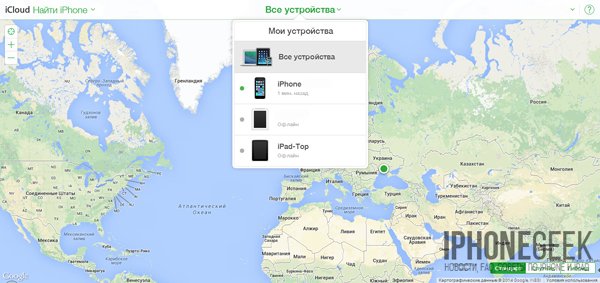Где функция найти айфон в айфон 5s: Функция «Найти iPhone»: Где находится, как включить?
Функция «Найти iPhone»: Где находится, как включить?
Apple рекомендует всем пользователям «яблочной» продукции активировать функцию «Найти iPhone». Если эта функция включена, отыскать украденный девайс – дело пяти минут. Статья подробно расскажет о том, как произвести активацию «Найти iPhone».
Мобильные устройства Apple с iOS версией выше 5.0 оснащены превосходным защитным механизмом – функцией «Найти iPhone». Функция позволяет дистанционно заблокировать утерянный / украденный гаджет и узнать его местоположение. Благодаря «Найти iPhone» количество зарегистрированных краж «яблочных» устройств во всём мире существенно снизилось – в Лондоне, например, на целых 50%.
Российские пользователи, увы, до сих пор не «распробовали» «антиворовскую» функцию Apple — многие из них не верят в её эффективность; кто-то и вовсе предполагает, что таким способом Америка следит за россиянами. На самом деле механизм поиска, предложенный Apple – действенный. Есть смысл отказаться от параноидальных предрассудков ради того, чтобы не лить слёзы после кражи дорогущего девайса.
Как работает функция «Найти iPhone»?
Служба «Найти iPhone» даёт пользователю возможность:
- Выяснить географическое положение утраченного гаджета. Узнать, где находится устройство, удастся, только если оно подключено к сети Интернет.
- Дистанционно удалить всё содержимое смартфона.
- Активировать на устройстве «Режим пропажи». Пользоваться таким гаджетом невозможно – продать его удастся только на запчасти и то за бесценок.
- Дистанционно запустить на смартфоне громкий звуковой сигнал, чтобы облегчить поиск.
Функцией получится воспользоваться только в том случае, если она активирована на самом мобильном устройстве и если владелец гаджета помнит пароль от своего аккаунта в iCloud.
После потери смартфона Apple пользователь может зайти на www.icloud.com под данными той учётной записи, которая активирована на устройстве, выбрать раздел «Найти iPhone» и увидеть карту города, на которой зелёной точкой отмечено местоположение гаджета.

Владельцу потерянного «мобильника» остаётся включить «Режим пропажи» и выдвигаться на поиски. С собой лучше прихватить друга, у которого тоже есть «яблочное» устройство – но только с установленным приложением «Найти iPhone». Через приложение можно воспроизвести на утерянном девайсе сигнал.
Более подробная инструкция по использованию «антиворовской» технологии Apple присутствует в нашей статье, посвящённой тому, как найти потерянный Айфон.
Как включить функцию «Найти Айфон»?
Настройка функции «Найти iPhone» на мобильном устройстве производится следующим образом:
Шаг 1. Зайдите в раздел «iCloud» в «Настройках» Айфона.

Шаг 2. Введите Apple ID и пароль от него – если вы не сделали этого ранее.

Затем нажмите «Войти».
Шаг 3. Дайте согласие на объединение данных, хранящихся в iCloud и на iPhone – либо откажитесь, если хотите отделить «мух от котлет». Также разрешите iCloud использовать геопозицию Айфона.

Эти два запроса появятся на экране последовательно, одно за другим.
Шаг 4. Прокрутите экран вниз и отыщите ползунок «Найти iPhone».

Переведите его в активное положение.
Шаг 5. На экране появится уведомление о том, что служба «Найти iPhone» будет активирована. Нажмите «ОК».

Шаг 6. Остаётся проверить, включена ли функция «Найти iPhone» в «Службах геолокации». Снова зайдите в «Настройки» и проследуйте по пути «Приватность» — «Службы геолокации».

В разделе «Службы геолокации» находится подраздел «Найти iPhone» — посетите его.

Убедитесь, что одноимённый тумблер активирован.

Осуществить эту проверку очень важно. Если служба «Найти iPhone» не использует геолокацию, увидеть потерянный гаджет на карте не удастся.
Что такое Activation Lock?
Полезное дополнение для службы «Найти iPhone» под названием «Блокировка активации» (или «Activation Lock») впервые появилось на iOS 7. Дополнение позволяет «намертво» заблокировать мобильное устройство, привязанное к аккаунту Apple ID – то есть фактически превратить смартфон в «кирпич». Не помогут реанимировать гаджет ни перепрошивка, ни восстановление в режиме DFU.
«Activation Lock» — это, собственно, и есть «Режим пропажи», о котором упоминалось ранее и который можно включить на сайте iCloud.

При действующей «Блокировке активации» вводить Apple ID придётся всякий раз, когда нужно выполнить следующие действия:
- Деактивировать функцию «Найти iPhone».
- Удалить информацию с гаджета.
- Произвести повторную активацию смартфона.
То есть злоумышленник, укравший гаджет, обнаружит, что у него на руках аппарат, с которым он ничего не может сделать. Разумнее всего для вора будет связаться с владельцем и, притворившись, будто нашёл гаджет, предложить вернуть устройство за символическое вознаграждение.
Пользователю нужно быть осторожным и производить активацию «Режима пропажи» только после того, как пароль от Apple ID записан во всевозможных блокнотах и компьютерных программах. Если он потеряет пароль или забудет его, то и сам не сможет вернуть девайсу работоспособность. При таких обстоятельствах и сервисные центры, и служба поддержки Apple, и даже компьютерные хакеры окажутся бессильны.
Заключение
Человеку, который активировал функцию «Найти iPhone» на своём «мобильнике», придётся относиться к конфиденциальности учётных данных своего Apple ID очень серьёзно. Если данные окажутся в руках злоумышленников, те получат возможность заблокировать гаджет и, поменяв пароль от iCloud, шантажировать владельца мобильного устройства. Этот метод мошенничества – не «из области фантастики»; в последнее время всё больше пользователей страдают от подобных противоправных действий.
Как пользоваться функцией Найти iPhone?
Потеряли iPhone? Надеюсь, удача на вашей стороне и у вас была активирована функция Найти iPhone, иначе придется туго. В этой статье я покажу каким образом можно обнаружить месторасположение утерянного устройства, а также как нужно настраивать смартфон чтобы в случае потери не пришлось хвататься за голову.
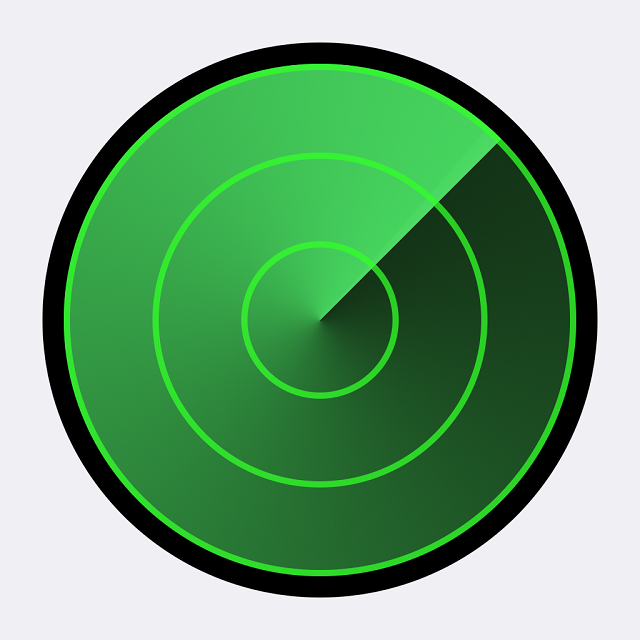 Бесплатное приложение Найти iPhone, ровно как и бесплатная одноименная функция, может выручить в самых разных ситуациях и пренебрегать его использованием лучше не стоит. Подумайте сами, потратить несколько минут на настройку устройства лучше чем лить слезы над его коробочкой. Тем более, это действительно просто.
Бесплатное приложение Найти iPhone, ровно как и бесплатная одноименная функция, может выручить в самых разных ситуациях и пренебрегать его использованием лучше не стоит. Подумайте сами, потратить несколько минут на настройку устройства лучше чем лить слезы над его коробочкой. Тем более, это действительно просто.
Для начала необходимо настроить ваш iPhone, iPad или iPod Touch:
Шаг 1. Перейдите в приложение Настройки -> iCloud
Шаг 2. Войдите под данными своего Apple ID или зарегистрируйте его, в случае, если не сделали этого раньше
Шаг 3. После успешного входа в систему прокрутите вниз до переключателя Найти iPhone и активируйте его
В случае, если вы используете несколько iOS-устройств, сразу же настройте их все подобным образом.
Обращаю ваше внимание, на следующее: функция Найти iPhone запросит включение геолокации, которое должно быть включено всегда. Да, это безусловно повлияет на заряд батарее, но в случае правильно настройки геолокации – вы этого практически не ощутите.
Как найти свой iPhone с помощью iCloud?

Для того чтобы определить местонахождение устройства и начать его отслеживание в реальном времени, необходимо сделать следующее:
Шаг 1. Откройте страницу iCloud.com в браузере на своем компьютере
Шаг 2. Авторизуйтесь, используя данные Apple ID
Шаг 3. После успешного входа нажмите на кнопку Найти iPhone
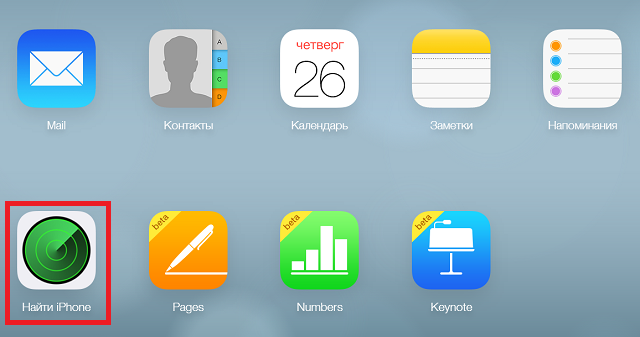
Шаг 4. Если устройство включено и предварительные настройки были выполнены правильно, откроется карта с точным местоположением вашего устройства
Для того чтобы узнать подробную информацию нажмите на зеленый кружок, обозначающий местоположение iPhone. Здесь можно узнать уровень зарядки аккумулятора устройства или принять меры предосторожности, например, воспроизвести звук на нем, включить режим пропажи или стереть все данные на этом iPhone. Последняя функция очень удобна, особенно в том случае, если вы не хотите чтобы важная конфиденциальная информация попала в руки злоумышленников.
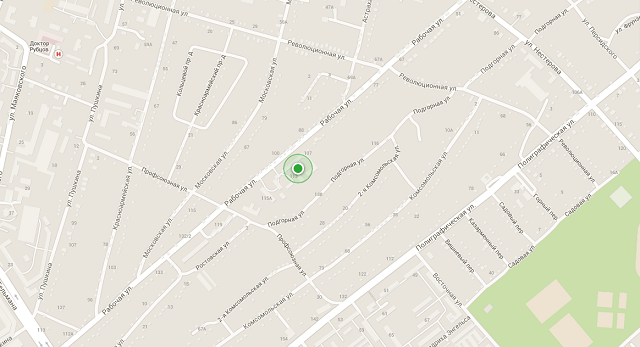
Как найти свой iPhone с помощью приложения Найти iPhone?
Шаг 1. Загрузите бесплатное приложение Найти iPhone
Шаг 2. Откройте его и авторизуйтесь, используя данные своего Apple ID
Шаг 3. После того как приложение закончит сканирование откроется карта с точным местонахождением всех ваших устройств
Шаг 4. Нажав на устройство можно, как и в случае с iCloud версией послать тревожные сигналы
В приложении есть одна замечательная функция – нажав на кнопку с изображенным на ней автомобилем, приложение переправит вас к установленному по умолчанию приложению Карты, где будет построен оптимальный маршрут до точки расположения вашего iPhone.
Самое главное – задуматься о настройке функции Найти iPhone заранее, ведь если она не будет активирована, то помочь вам смогут только правоохранительные органы. Берегите свои iPhone.
Это должен знать каждый:
Поделиться ссылкой
Поставьте 5 звезд внизу статьи, если нравится эта тема. Подписывайтесь на нас Telegram, ВКонтакте, Instagram, Facebook, Twitter, Viber, Дзен, YouTube.
 Загрузка…
Загрузка…
Автор Freeman На чтение 11 мин. Просмотров 1.4k. Опубликовано
В современном мире потерянный или украденный телефон составляет большую проблему для человека, так как может повлечь за собой различные негативные последствия. Мало того, что пропажа самого аппарата это уже не есть хорошо, так как телефон сейчас стоит не мало, и жалко выкидывать свои честно заработанные деньги на ветер, а, во-вторых, память телефона хранит много личной информации, которая не предназначена для посторонних людей, например, личные фото, переписки, данные банковской карты и т.д.
Так как же решить эту проблему? Компания Apple уже давно предусмотрела этот вариант и оснастила операционную систему iOS защитной функцией «Найти айфон».
Компания Apple вообще уделяет отдельное внимание вопросам безопасности своих продуктов, например, рассмотрим компьютер Mac, для них, как вы знаете, не выпускаются специальные антивирусные программы, так как из-за особенностей данной операционной системы они здесь не нужны. То же самое касается и мобильной операционной системы iOS, чем новее версия iPhone или iPad, тем защитить свой смартфон от кражи становится проще.
Помощь в поиске iPhone, который был потерян или украден, окажет специальное приложение, разработанное специально для операционной системы iOS – «Найти айфон», о которой мы расскажем подробнее.
Как работает функция
Функция «Найти айфон» позволяет пользователю:
- Определить географическое местоположение потерянного устройства. Однако, есть одно НО, это удастся сделать только при том условии, что ваш утерянный гаджет имеет доступ к интернету. Возможно, в будущем эту функцию модернизируют, что позволит узнать местоположение Iphone даже без подключения к интернету, это было бы очень удобно;
- Стереть дистанционно всю информацию со смартфона;
- Воспроизвести звуковой сигнал, который поможет отыскать смартфон, если он находится поблизости. Или если вы не помните, куда положили свой телефон, то тоже можно воспользоваться данной функцией;
- И самое главное, можно активировать режим пропажи, который заблокирует iPhone, и, как следствие, пользоваться этим гаджетом уже не представится возможным, его удастся только продать на запчасти за копейки.
Как включить функцию «Найти айфон»
Чтобы включить функцию «Найти iPhone» необходимо будет первым делом включить её в настройках смартфона.
- Откройте экран «Домой»;
- Зайдите в «Настройки»;
- Нажмите имя вашей учетной записи;
- И перейдите в сам «iCloud».
- Прокрутите до конца, и там будет заветная надпись «Найти меня», переведите ползунок напротив нее в активное положение;
- Далее на экране отобразится сообщение о том, что функция «Найти iPhone» активирована. Подтвердите свое действие нажатием «ОК»;
- Сейчас также необходимо проверить, активна ли функция «Найти iPhone» в геолокации смартфона. Для этого нужно зайти опять же в «Настройки» — «Приватность (или конфендициальность)» — «Службы геолокации». В этом разделе есть много подразделов, в том числе, «Найти айфон». Необходимо разрешить доступ к этому приложению, передвинув ползунок в активное состояние или поставить галочку напротив фразы – «при использовании программы». Данная проверка нужна потому, что если функция «Найти iPhone» не использует геолокацию, то найти местоположение утерянного гаджета на карте не удастся.






И все готово, можно приступать к работе. На экране «Домой» будет ярлык функции «Найти айфон», нажимаете на него и выполняете вход.
Как пользоваться функцией «Найти айфон» через приложение
Местоположение устройства
Для этого способа нужно будет позаимствовать у друга iPhone или iPad с установленным приложением «Найти айфон», если такового нет, то скачайте. Далее, войдя в приложение, необходимо авторизоваться под своим Apple ID и после того, как вход будет выполнен, отобразится карта с геопозицей вашего потерянного устройства.



Включить звук
Если нажать на значок вашего устройства, то внизу появятся три кнопки, первая из них – воспроизвести звук.
После нажатия на эту кнопку, раздастся звуковой сигнал на потерянном смартфоне. Это очень удобно в том случае, если вы сами потеряли телефон, не помните куда его положили в рамках квартиры и т.д., а на воришку вряд ли подействует.
Режим пропажи
При включении функции режима пропажи вы сможете дистанционно вывести на экран смартфона сообщение со своими контактными данными. Текст сообщения можно придумать самостоятельно, однако, там есть уже заготовка по умолчанию: «Этот телефон был утерян. Пожалуйста, позвоните мне».
Стереть айфон
Очень полезным дополнением для приложения «Найти iPhone» стала функция «Стереть айфон», по-другому она еще называется «Activation Lock», которая впервые появилась только на системе iOS 7. Это дополнение позволит раз и навсегда заблокировать потерянный смартфон, т.е. иными словами, превратить телефон в бесполезную груду запчастей. Гаджет не смогут вернуть к жизни никакими способами, ни перепрошивкой, ни восстановлением в режиме DFU.
И если представить такую ситуацию, что телефон украли, то злоумышленник, после того, как вы активировали функцию «Стереть айфон», поймет, что у него на руках аппарат-пустышка, с которым он ничего не сможет сделать. И самым логичным решением для него будет связаться с владельцем и разыграть ситуацию, будто бы он нашел гаджет, да еще и попросить при этом символическое вознаграждение, хоть как-то поживиться.
Для тех, кто испугался, что телефон восстановлению не подлежит, не пугайтесь, для его восстановления достаточно будет знать пароль от Apple ID , так что убедитесь, что все логины и пароли у вас записаны. Если вы забудете или потеряете свой пароль, то не сможете и сами вернуть девайсу работоспособность, здесь даже окажутся бессильны хакеры и служба поддержки Apple.
Также имейте ввиду, что после выбора функции «Стереть айфон» вы больше не сможете отслеживать геопозицию устройства. Смартфон сбросит все настройки, и вернется к первоначальным, а на экране будет отображаться лишь сообщение о пропаже.
Как найти iPhone с компьютера через iCloud
Чтобы определить геопозицию устройства и начать его отслеживание и поиск, необходимо выполнить следующее:
- Для начала открыть страницу iCloud.com в браузере.
- Пройти авторизацию, используя свои данные Apple ID (логин и пароль).
- После входа в iCloud на экране откроется весь рабочий стол смартфона, на котором также будет приложение «Найти айфон», войдите в него.
- После входа в приложение откроется карта с местоположением смартфона.
- Нажав на зеленый кружок, показывающий местоположение устройства, можно узнать более подробную информацию. Например, уровень зарядки гаджета или же принять заранее меры предосторожности: воспроизвести звук на смартфоне, включить режим пропажи или воспользоваться функцией «Стереть айфон».




Отключение функции «Найти iPhone»
Возможна такая ситуация, что приложение «Найти айфон», было активировано вами по случайности или же, еще вариант, доступ к вашей учетной записи Apple ID есть не только у вас, конечно, никому не хочется, чтобы кто-то мог отслеживать ваше местоположение, но все можно исправить – отключить функцию найти iPhone. Существует 3 способа, как это сделать.
Отключение функции через отключение всех функций iCloud
- На экране «Домой» находим ярлык «Настройки» и переходим туда.
- Нажмите на ваше имя и перейдите непосредственно в iCloud.
- Находим надпись «Найти айфон» и передвигаем ползунок в неактивное состояние (он станет не зеленого цвета, а серого).
- Далее на экране откроется окно, в котором будет сообщение с просьбой ввести пароль вашей учетной записи Apple ID. После того, как ввели данные, тыкаем кнопку стереть.
- На электронную почту, привязанную к вашему аккаунту, придет уведомление о том, что функция «Найти айфон» была отключена.


Отключение функции через приложение
- На экране «Домой» найдите ярлык «Найти айфон» и войдите в свою учетную запись, введя логин и пароль.
- Под картой с местоположением смартфона откроется список всех устройств, на которых включена функция «Найти айфон» через ваш аккаунт.
- Для того, чтобы удалить устройство из списка, достаточно будет выбрать нужное устройство и провести по нему пальцем справа налево, после данного действия появится красная кнопка «Удалить», нажмите на неё.
Следует знать, что устройство, которое вы хотите стереть из списка, должно быть не подключено к интернету (Offline), иначе заветная кнопка «Удалить» не появится.
В этом и заключается как раз таки минус данного способа, потому что как только удаленное устройство подключится к интернету, функция вновь активируется. Поэтому, окончательно отключить функцию «Найти айфон» можно только в настройках iCloud.
Отключение на компьютере Windows и Mac OS X
- Откройте страницу iCloud.com в браузере на персональном компьютере и авторизуйтесь, используя свои данные Apple ID.
- На панели в самом верху разверните вкладку «Все устройства».
- Из открывшегося списка нужно выбрать то устройство, на котором вы будете отключать функцию.
- Следующим шагом откроется полная информация об устройстве и нужно будет нажать на кнопку «Удалить» и в появившемся окне еще раз подтвердить своё действие.
- В дополнительном открывшемся окне введите свой пароль от учетной записи.
После таких нехитрых действий на ваш смартфон отправится подтверждение об отключении функции «Найти айфон», и она будет деактивирована сразу же при подключении смартфона к интернету.
Можно ли отключить функцию без пароля от Apple ID?
Отключить функцию «Найти айфон» без данных от учетной записи, таких как пароль и логин, нельзя, да и в целом, весь смысл функции «Найти айфон» тогда пропал бы. Мошенники, которые украли телефон или нашли, но не захотели отдавать владельцу по какой-то причине, просто отключали бы эту функцию и всё, поиски устройства обречены, приложение «найти айфон» было бы не более, чем игрушка, или, в крайнем случае, помощник для поиска телефона в квартире.
Важные дополнения
Есть несколько важных моментов, вытекающих из пользования приложением «Найти айфон», которые необходимо знать:
- Во-первых, следует понимать, что представленные сервисом iCloud данные о местонахождении смартфона не отображаются в реальном времени, а показывают только момент последнего подключения потерянного iPhone к интернету.
- Можно разрешить принятие от приложения уведомлений по e-mail, это позволит вам оперативно уловить момент, когда украденные смартфон появится в сети и быстро заблокировать устройство и воспользоваться функцией «Стереть айфон», дабы удалить всю личную информации.
- Функция «Найти iPhone» окажется бесполезной, если аппарат был украден находчивым воришкой и оперативно перепрошит, пока вы не успели заметить пропажу.
- И что стоит отметить, так это то, что постоянно включенная геолокация даёт сильную нагрузку на аккумулятор, вследствие чего он быстрее разряжается.
Давайте также представим такую ситуацию, что по каким-то причинам владелец сразу при покупке смартфона не включил функцию “Найти iPhone” то обнаружить его, конечно, будет проблематичнее, даже почти нереально. Но, все же, сделать жизнь не такой уж и сладкой тем людям, которые найдут аппарат, но не захотят его вернуть сразу, можно. Дело в том, что на официальном сайте Apple есть такая отличная возможность – сменить пароль от своей учетной записи AppleID.
Если все сделать оперативно, то это моментально закроет доступ многим важным функциям. Например, к AppStore, iTunes, iCloud и т.д.. Также, о чем стоит позаботиться, так это о смене паролей в учетных записях социальных сетей, чтобы ваши фото, переписки не были обнародованы и просто не попали под чужой глаз, и это можно довольно легко сделать с персонального компьютера.
В этом деле самое главное скорость, раз уж вы не позаботились заранее, не перестраховались от пропажи телефона, установив приложение «Найти айфон». И чем быстрее пользователь заблокирует свои персональные данные дистанционно, тем больше вероятность, что недобросовестный человек вернет смартфон, использовать который он не сможет в полной мере.
Человеку, который установил приложение «Найти iPhone» на своём устройстве придётся очень внимательно и осторожно относиться к сохранности своих личных учётных данных, не раздавать их направо и налево. Потому что, если ваши данные окажутся в недобрых руках, эти руки, в свою очередь, смогут спокойно заблокировать гаджет и, оперативно поменяв пароль от iCloud, в дальнейшем вступить в контакт с владельцем смартфона, шантажировать его, то есть вас. Этот вид мошенничества сейчас очень актуален, к сожалению, так как по различным данным, в последнее время все больше потерпевших пользователей страдают от такого рода действий.
Если вы потеряли iPhone, iPad или iPod touch либо предполагаете, что его могли украсть, выполните следующие действия, чтобы найти устройство и защитить информацию на нем.
Действия при включенной программе «Найти [устройство]» на пропавшем устройстве
Вы можете воспользоваться программой «Найти [устройство]», чтобы найти устройство и предпринять дополнительные действия, которые помогут вернуть его и уберечь вашу информацию.
- Войдите в систему на веб-странице iCloud.com/find или воспользуйтесь программой «Найти [устройство]» на другом устройстве Apple.
- Найдите свое устройство. Откройте программу «Найти [устройство]» или перейдите на веб-сайт iCloud.com и щелкните значок «Найти iPhone». Выберите устройство, чтобы просмотреть его местонахождение на карте. Если устройство находится поблизости, вы можете воспроизвести на нем звуковой сигнал, чтобы найти его по звуку.
- Отметьте устройство как пропавшее. Это позволит дистанционно заблокировать устройство с помощью пароля и отобразить на экране блокировки настраиваемое сообщение с вашим номером телефона. Это также позволит отслеживать местонахождение устройства. Если в службу Apple Pay были добавлены кредитные, дебетовые или предоплаченные карты, включение режима пропажи на время заблокирует возможность совершать платежи через Apple Pay на пропавшем устройстве.
- Сообщите о потере или краже устройства в местные правоохранительные органы. Сотрудники правоохранительных органов могут запросить серийный номер вашего устройства. Выполните поиск серийного номера устройства.
- Если на пропавшее устройство распространяется действие программы AppleCare+ с покрытием кражи и потери, вы можете подать заявку о краже или потере iPhone. Перейдите к шагу 7 ниже.
- Сотрите данные с устройства. Чтобы посторонние лица не смогли получить доступ к данным на пропавшем устройстве, вы можете стереть их удаленно. После удаления данных с устройства (включая данные кредитных, дебетовых или предоплаченных карт для Apple Pay) определить его местонахождение с помощью службы «Найти [устройство]» или «Найти iPhone» на веб-сайте iCloud.com будет невозможно. После удаления данных с устройства вам также не удастся его отследить. Если после стирания данных с устройства удалить его из учетной записи, функция Блокировка активации выключается. После этого постороннее лицо может включить и использовать ваше устройство.
- Сообщите о потерянном или украденном устройстве вашему оператору сотовой связи, чтобы он отключил ваш номер с целью предотвращения вывозов, отправки текстовых сообщений и передачи данных. Ваше устройство может покрываться тарифным планом вашего оператора сотовой связи.
- Удалите потерянное или украденное устройство из списка доверенных устройств.
Если вы пользуетесь функцией Семейный доступ, то любой член семьи может помочь в поиске пропавшего устройства другого члена семьи. Член вашей семьи просто должен войти в iCloud со своим идентификатором Apple ID, и вы сможете найти любое устройство, на котором вы или члены вашей семьи используют функцию «Семейный доступ».

Если на пропавшем устройстве не включена приложение «Найти [устройство]»
Если до потери или кражи устройства вы не включили программу «Найти [устройство]», вам не удастся найти его с ее помощью. Однако вы можете защитить свои данные, выполнив следующие действия.
- Измените пароль идентификатора Apple ID. Изменив пароль идентификатора Apple ID, вы предотвращаете получение доступа к данным iCloud посторонними лицами или использование ими таких служб, как iMessage или iTunes, с вашего потерянного устройства.
- Измените также пароли на вашем устройстве для других учетных записей в Интернете. К ним можно отнести учетные записи электронной почты, Facebook или Twitter.
- Сообщите о потере или краже устройства в местные правоохранительные органы. Сотрудники правоохранительных органов могут запросить серийный номер вашего устройства. Выполните поиск серийного номера устройства.
- Сообщите своему оператору сотовой связи о потере или краже устройства. Он может отключить вашу учетную запись, таким образом предотвратив осуществление звонков, отправку текстовых сообщений и использование данных.
- Удалите потерянное или украденное устройство из списка доверенных устройств.
Приложение «Найти [устройство]» — это единственный способ отслеживания и поиска пропавшего устройства. Если вы не включили программу «Найти [устройство]» до того, как оно пропало, вы не сможете найти, отследить или пометить его с помощью других служб Apple.

Дополнительная информация
Информация о продуктах, произведенных не компанией Apple, или о независимых веб-сайтах, неподконтрольных и не тестируемых компанией Apple, не носит рекомендательного или одобрительного характера. Компания Apple не несет никакой ответственности за выбор, функциональность и использование веб-сайтов или продукции сторонних производителей. Компания Apple также не несет ответственности за точность или достоверность данных, размещенных на веб-сайтах сторонних производителей. Обратитесь к поставщику за дополнительной информацией.
Дата публикации:
Где находится и как найти функцию «Найти iPhone»
Развитие технологий не стоит на месте – компания Apple оснастила устройства защитной функцией «Найти iPhone». Статистика говорит о том, что с внедрением технологии количество краж уменьшилось, а возвращение потерянных аппаратов, наоборот, увеличилось. Найти пропажу стало легче, а вот в руках преступников Айфон превращается в бесполезный набор микросхем с пластиком. Сами разработчики говорят, что владельцам «яблочных» устройств полезно знать, как найти функцию «Найти Айфон», как пользоваться защитным механизмом и как вернуть потерянный телефон. Никто не застрахован от неприятных знакомств с преступниками и случайных потерь.

Принцип работы функции
Функция «Find my iPhone» или «Найти Айфон» – это фирменный механизм защиты, используемый только на устройствах компании Apple. Появилась функция еще в 2001 году, став частью iOS 5.0, тогда же у защитного механизма появилось собственное выделенное приложение. Функция «Найти Айфон» помогает защитить от несанкционированного проникновения и, при необходимости, найти устройство, главное, чтобы на телефоне были включены геолокация и передача по беспроводной сети. Со временем функция стала частью облачного сервиса компании Apple iCloud, доступ к информации о расположении смартфона возможно получить с компьютера, планшета или другого телефона, даже если устройство работает под управлением Windows или Android.
В приложении реализованы важные функции:
- определение геопозиции смартфона на карте города;
- воспроизведение громких звуков, которое пригодится, если владелец находится рядом, а смартфон лежит в кустах, снегу или высокой траве;
- включение так называемого «режима пропажи», чтобы у нашедшего не возникло соблазна оставить смартфон себе – устройство блокируется;
- удаление конфиденциальной информации и пользовательского контента, если не получается вернуть аппарат.
Главное преимущество функции – бесплатность, активировать режим или загрузить приложение «Найти Айфон» возможно на официальном сайте или в магазине AppStore. Стоит помнить о том, что для доступа к функции потребуется вводить информацию об учетной записи Apple iCloud, поэтому запишите или восстановите имя пользователя и пароль – на всякий случай.
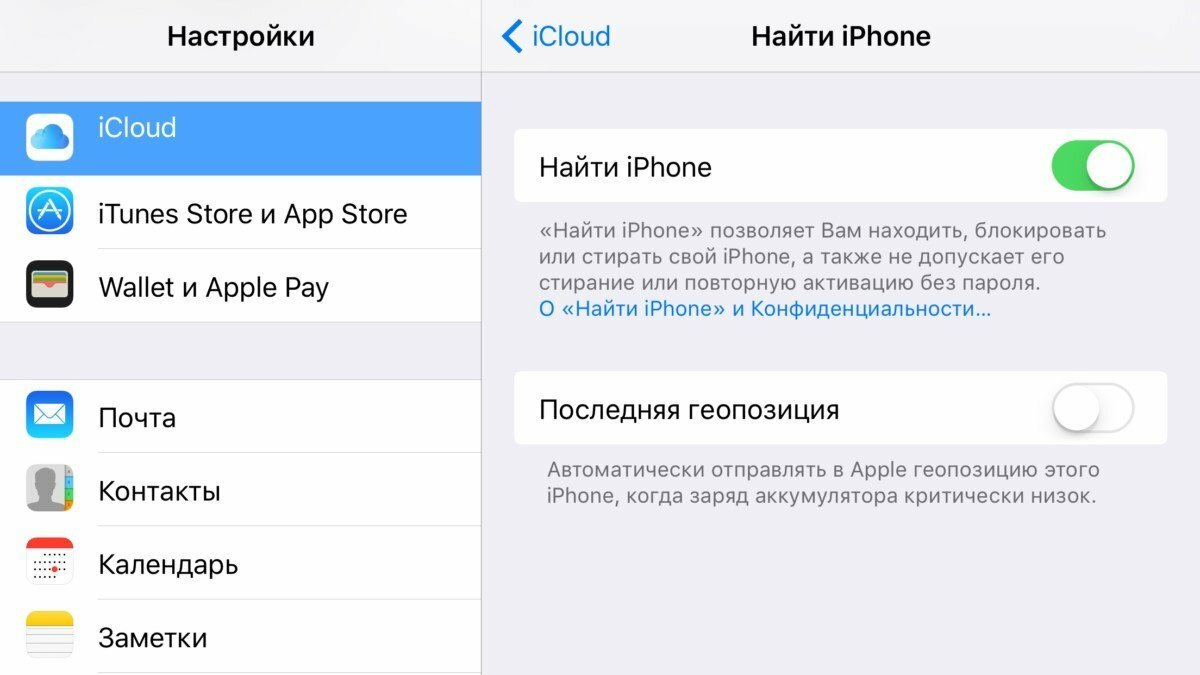
Как активировать «Найти Айфон»
Сотрудники компании Apple настоятельно рекомендуют заранее позаботиться о сохранности устройства, активировав функцию защиты при первичной настройке смартфона. Поэтому пользователям важно знать, как включить функцию «Найти Айфон».
- На главном экране устройства найдите иконку в виде шестеренки – это приложение «Настройки». Нажмите на значок.
- Откроется меню установок телефона. Пролистайте список до пункта «iCloud», откройте эту ссылку.
- Если владелец не авторизован в приложении, смартфон предложит войти в учетную запись. В открывшейся форме введите имя пользователя и пароль аккаунта iCloud.
- В списке найдите пункт «Найти iPhone».
- Для активации и работы защитного механизма важно, чтобы ползунок напротив названия находился во включенном состоянии. Если значок передвинут вправо и горит зеленым цветом – функция включена.
Также стоит упомянуть, что для корректной работы защитной функции важно, чтобы на смартфоне работали службы геопозиции. Если владелец не зарегистрирован в Apple iCloud, рекомендуется заранее создать учетную запись – это можно сделать с любого устройства, у которого предусмотрен выход в интернет. Привяжите номер телефона и дополнительный адрес электронной почты, а также задайте контрольные вопросы – эта информация пригодится для восстановления пароля, если владелец вдруг забудет код. Также создать аккаунт возможно через настройки смартфона – в форме авторизации iCloud будет пункт «Зарегистрироваться».
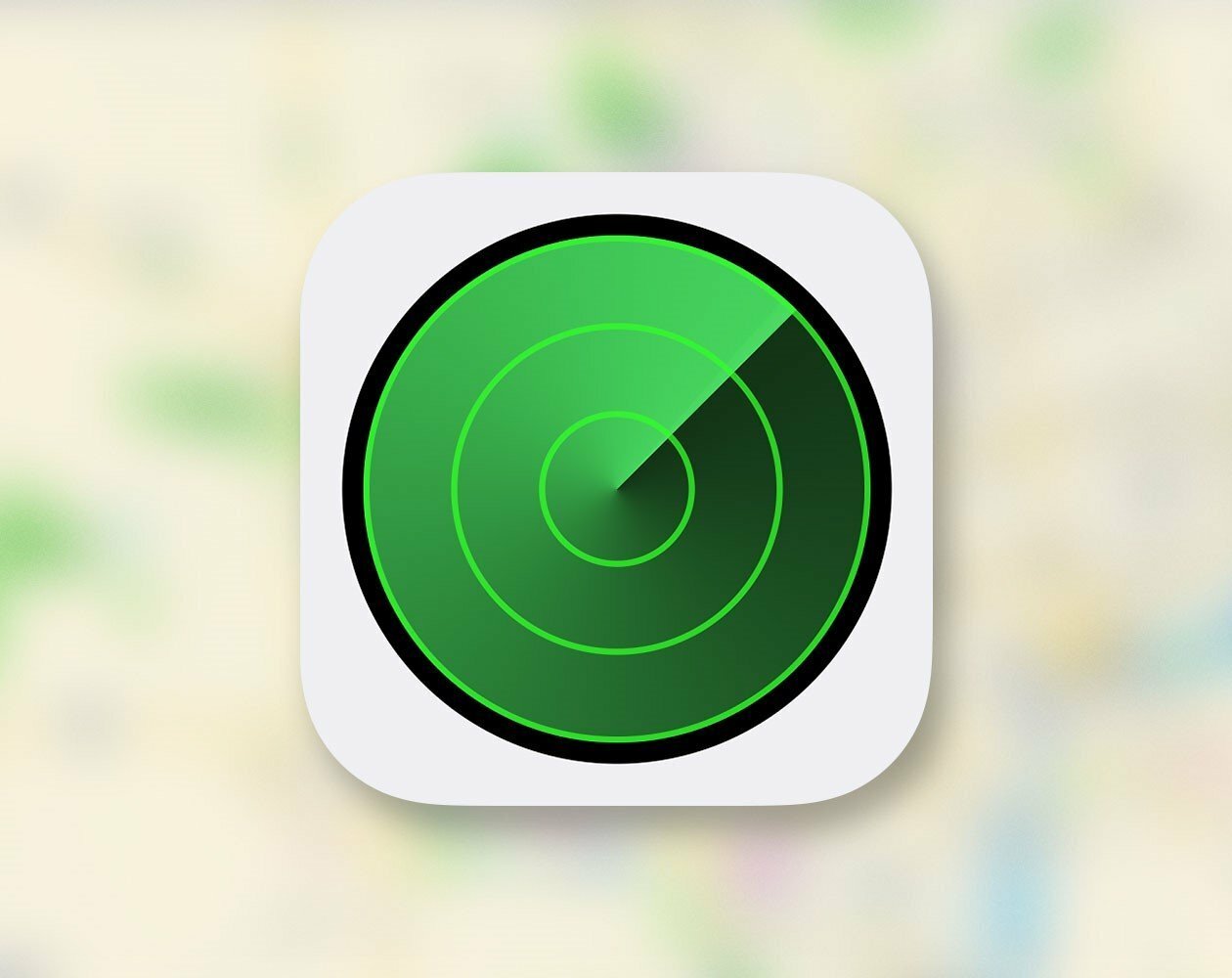
Как добавить Айфон в «Найти iPhone»
Раскрыта дата старта продаж iPhone 12, Apple Watch Series 6 и iPad 8
iPhone 12 и новые iPad выйдут в октябре
Теперь поговорим о том, как работает функция «Найти Айфон», где находится ползунок включения уже разобрались. Чтобы защита заработала «в полную силу» и у владельца был доступ к поиску с любого устройства, важно провести полную настройку iCloud. У сервиса много возможностей, для корректной работы перейдите в настройки телефона, откройте iCloud и проведите авторизацию. В открывшемся списке передвиньте ползунки вправо напротив функций, которые посчитаете полезными для себя. После проведения этих нехитрых манипуляций, владельцу станут доступны и веб-функции, и другие полезные возможности сервиса.
Проверьте, добавлено ли устройство в учетную запись. Для этого:
- откройте в браузере официальную страничку iCloud.com;
- перейдите в меню «Мои устройства»;
- в открывшемся списке найдите Айфон.
Если нажать на иконку смартфона, владельцу откроется информация об устройстве, в том числе – серийный номер. Там же расположены настройки функции «Найти iPhone», хозяин устройства сможет изучить рекомендации, активировать режим, просмотреть геопозиционирование или активировать звуковой сигнал. Плюс такого способа заключается в том, что если владелец знает идентификатор Apple ID, то авторизоваться и управлять подключенными устройствами возможно с любых стационарных или мобильных аппаратов. Главное – стабильный доступ в интернет, без включенной передачи информации дистанционно управлять iPhone не получится.

Приложение «Найти Айфон»
Для удобства пользователей разработчиками компании Apple создана отдельная программа «Найти Айфон». Приложение доступно для загрузки из AppStore, распространяется на бесплатной основе. В приложении реализованы все возможности поиска смартфона, в том числе – геолокация на карте. Утилита поддерживает русский язык, радует удобной навигацией и приятным интерфейсом. Функционал аналогичен приложению в браузере, такую универсальность пользователи Apple считают наиболее подходящим вариантом. Особенно ценят программу родители, поскольку геопозиционирование на iPhone детей снижает беспокойство за местонахождения чада – это актуально в мегаполисах. Да и в случае потери искать смартфон с включенным приложением на другом мобильном устройстве намного проще, чем копаться в траве или сугробах.
Чтобы начать работу, загрузите «Найти Айфон» из магазина AppStore и найдите иконку программы на главном экране телефона.
- При первом включении приложение предложит пользователю аутентификацию. Введите в открывшуюся форму пароль и имя пользователя учетной записи Apple iCloud.
- Ознакомьтесь со списком предложенных возможностей приложения и следуйте рекомендациям.
С приложением владелец увидит расположение подключенных устройств, а также сможет управлять активацией функции. Главное, чтобы нужные смартфоны привязывались к одной записи iCloud.

Что такое Activation Lock
Как только пропажа смартфона обнаружилась, владельцу рекомендуется активировать «режим пропажи». После этого многие пользователи «яблочной» продукции приходят в замешательство: они не знают, как найти Айфон через функцию «Найти Айфон». Блокировка активации не позволит посторонним лицам воспользоваться телефоном, поскольку для возобновления потребует пароль блокировки. Нашедший человек сможет увидеть сообщение, в котором стоит указать номер телефона для связи с законным владельцем. Проблема в том, что для корректной работы функции понадобится подключение к интернету. Как только смартфон поймает сеть, сообщение с телефоном и другие возможности функции «Найти iPhone» активируются в автоматическом режиме.
После того, как смартфон вернется законному владельцу, не забудьте отключить Activation Lock через приложение или сайт iCloud. Также понадобится ввести пароль для разблокировки устройства. Такой механизм защиты считается наиболее надежным, преступники просто не хотят связываться, поскольку подбирать пароли возможно до бесконечности. Позаботьтесь о безопасности дорогостоящего смартфона и сохраненной информации, активируйте функцию «найти iPhone».
С момента начала работы сервиса компании Apple «Найти iPhone» число краж яблочных мобильных устройств значительно сократилось. Все дело в том, что отыскать украденный iPhone, iPad или Mac стало очень просто, а сам девайс, заблокированный владельцем, становился в руках злоумышленников просто набором запчастей и не более.
Что же такое «Найти iPhone» и как с помощью данной функции защитить своё iOS-устройство от кражи?
Содержание инструкции
Что такое «Найти iPhone»
«Найти iPhone» или Find My iPhone — это официальный сервис компании Apple, предлагающий ряд возможностей для защиты устройств компании от потери и краж. В настоящем работать с сервисом можно через одноименное мобильное приложения и веб-службу iCloud.
В случае кражи или потери iPhone, iPad благодаря функции «Найти iPhone» стало возможным:
- определить геопозицию устройства на карте;
- воспроизвести звуковой сигнал, помогающий отыскать смартфон или планшет, если тот находится где-то неподалеку;
- активировать режим пропажи, блокирующий iPhone, iPad;
- удаленно стереть всю информацию с похищенного девайса.
Как включить функцию «Найти iPhone»
Для того, чтобы начать пользоваться функцией «Найти iPhone» необходимо предварительно включить её в настройках вашего устройства.
Активируется «Найти iPhone» в настройках iOS-устройства. Откройте настройки, перейдите в iCloud > «Найти iPhone» (или «Найти iPad») и перетяните ползунок в положение «on». В этом же подразделе можно включить/отключить автоматическую отправку последней геопозиции вашего девайса в Apple всякий раз, когда заряд аккумулятора критически низок.
Одновременно с включением функции «Найти iPhone» к защите мобильного устройства от злоумышленников приступает блокировка активации.
Блокировка активации iPhone
Блокировка активации или Activation Lock — пришедшая вместе с iOS 7 новая возможность повышающая безопасность данных iPhone или iPad. Блокировка активации включается автоматически при активации функции «Найти iPhone», закрепляя Apple ID за используемыми iOS-девайсами. После этого без введения пароля от Apple ID станут невозможными следующие действия:
- отключение функции «Найти iPhone» на устройстве;
- удаление данных с устройства;
- повторная активация и использование устройства.
При этом даже перепрошивка и восстановление из режима DFU не решают проблемы. Если же вы забыли пароль Apple ID, попробуйте восстановить его с помощью этой инструкции «Как восстановить забытый пароль Apple ID».
Как отключить «Найти iPhone»
Выключение «Найти iPhone» необходимо при передаче устройства новому владельцу и для сервисного обслуживания iPhone или iPad.
Отключить функцию «Найти iPhone» можно несколькими способами:
- в настройках iPhone или iPad;
- дистанционно, через сервис iCloud;
- удалив учетную запись iCloud с устройства в настройках или стерев контент и настройки iPhone, iPad.
Конечно, быстрее и проще всего выключить «Найти iPhone» в настройках. Откройте «Настройки», перейдите в iCloud > «Найти iPhone» и сдвиньте ползунок в положение «off». Далее необходимо ввести
пароль Apple ID.
Помимо прямого отключения функции через настройки, деактивировать «Найти iPhone» можно путем удаления учетной записи iCloud или же удалением контента и настроек iPhone, iPad, для чего нужно перейти в «Настройки» > «Основные» > «Сброс» > «Стереть контент и настройки». И в том и другом случае также будет необходимо ввести пароль от идентификатора Apple ID.
Дистанционное отключение «Найти iPhone» возможно посредством сервиса iCloud и подробно описано здесь «Как отключить функцию «Найти iPhone»»
Как найти iPhone с компьютера через iCloud
Найти iPhone через iCloud можно с любого компьютера или мобильного устройства через браузер. Для этого необходимо перейти на страничку icloud.com и указать ваш Apple ID, пароль.
Далее заходим в приложение «Найти iPhone». Здесь может потребоваться еще раз ввести пароль от Apple ID.
В меню «Мои устройства» отображаются все ваши устройства на которых была активирована одна и та же учетная запись iCloud.
Для получения информации о текущей геопозиции интересующего вас девайса, а также доступа к панели управления необходимо просто выбрать его в меню «Мои устройства».
Приложение «Найти iPhone»
Использовать все предоставленные «Найти iPhone» возможности, вроде отслеживания геопозиции девайса или блокировки в случае кражи, можно как посредством сервиса iCloud, так и с помощью универсального мобильного приложения «Найти iPhone». Программа «Найти iPhone» бесплатно доступна для загрузки в App Store.
После установки просто запустите приложение и войдите в систему указав Apple ID и пароль к нему. Выполнив аутентификацию вы всегда в силах отслеживать местоположение iPhone, iPad или Mac на карте, при условии, что на всех перечисленных устройствах активированная одна и та же учетная запись iCloud.
Как найти потерянный или украденный iPhone
Если функция «Найти iPhone» была активированная на вашем iPhone, iPad, iPod touch или Mac, то сразу после обнаружения пропажи следует как можно скорее включить «Режим пропажи» через iCloud или мобильное приложение «Найти iPhone».
Активация данного режима заблокирует ваш смартфон, планшет или компьютер и потребует для возобновления работы с устройством ввести пароль блокировки.
Если девайс ранее был защищен паролем блокировки, то при активации режима пропажи в качестве пароля будет задействована уже знакомая владельцу комбинация цифр. В противном случае необходимо будет придумать новый пароль.
Далее владельцу утерянного устройства будет предложено указать номер телефона для связи, а затем ввести текст сообщения, который высветится на экране заблокированного iPhone или iPad.
Стоит отметить, что если утерянное устройство не подключено к интернету, то все ваши команды, посылаемые через приложение «Найти iPhone» или iCloud будут исполнены лишь после того, как устройство появится в Сети.
Если вы не нашли ответа на свой вопрос или у вас что-то не получилось, а в комментаряих ниже нет подходящего решения, задайте вопрос через нашу форму помощи.
Это быстро, просто, удобно и не требует регистрации. Ответы на свой и другие вопросы вы найдете в данном разделе.
К слову, следите за новостями app-s.ru через нашу группу Вконтакте или в Telegram. У нас чертовски интересная лента новостей.
Порядок вывода комментариев:
По умолчанию
Сначала новые
Сначала старые
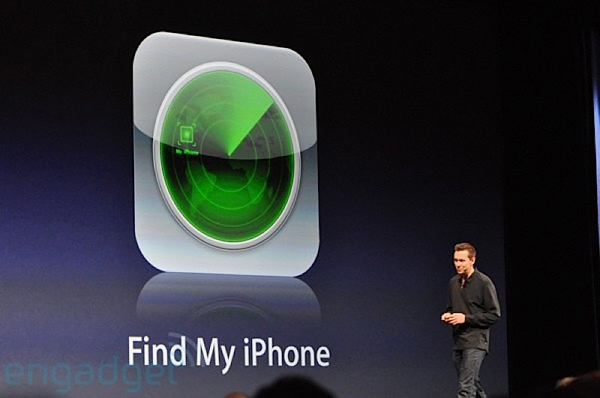
iOS-девайсы, в частности iPhone и iPad, всегда были и остаются одними из самых желанных мобильных аппаратов не только для законных владельцев, но и для злоумышленников, промышляющих незаконным приобретением предметов им не принадлежащих. Как защитить себя от кражи или как найти iPhone с компьютера и без него? Читайте «под катом».
Содержание инструкции
- Краткий обзор приложения «Найти iPhone»
- Как включить функцию «Найти iPhone»?
- Блокировка активации для функции «Найти iPhone»
- Как найти iPhone с компьютера?
- Как найти iPhone через iCloud без компьютера?
- Как заблокировать украденный iPhone?
- Как стереть личные данные с украденного iPhone?
- Как отключить функцию «Найти iPhone»?
- Важно – работает только при подключении к интернету
- Видеоинструкция по приложению «Найти iPhone»
Если после прочтения инструкции Вы все же не сможете найти ваш смартфон, то iPhone 6, например, можно купить по скидке у наших партнеров, магазине iCom.
Сегодняшняя инструкция будет посвящена вопросам безопасности, вы узнаете что из себя представляет функция «Найти iPhone» (в оригинале «Find My iPhone«), как её настроить, как найти iPhone с компьютера и без него, что сделать сразу после покупки новенького iPhone в первую очередь.
Вопросам безопасности компания Apple во все времена уделяла максимальное внимание, взять даже тот факт, что для компьютеров Mac не разрабатываются антивирусные программы, они попросту не нужны ввиду некоторых особенностей самой операционной системы и подхода компании Apple к ее распространению. Так и в случае с мобильной операционной системой iOS, с каждой новой версией, защитить iPhone или iPad от кражи или потери становится все проще. Даже при самом неблагоприятном исходе (намеренная кража) найти аппарат возможно, сделать это достаточно просто, если, конечно, злоумышленник «не в теме», таковых, к счастью, не много.
Помочь найти iPhone, был ли он украден или утерян, призвано специальное приложение, входящее в состав iOS, именуемое «Найти iPhone«. Именно оно отвечает за поиск iPhone и не только его в случае пропажи, поэтому в самую первую очередь после приобретения нового аппарата включите и настройте данную функцию. Как это сделать на примере iPhone, читайте ниже.
Краткий обзор приложения «Найти iPhone»
Впервые «Найти iPhone» появилось в iOS 5.0, презентация которой прошла в рамках конференции разработчиков WWDC 6 июня в 2011 году. С момента появления в составе iOS «Найти iPhone» выделили в отдельное приложение, которое обладало собственной иконкой, интерфейсом и уникальным набором возможностей.
На официальном сайте компании Apple в разделе «Справка по iCloud», о приложении «Найти iPhone» сказано:
Приложение «Найти iPhone» поможет обнаружить и защитить Ваш iPhone, iPad, iPod touch или Mac в случае потери или кражи устройства или компьютера.
В настоящее время приложение «Найти iPhone» доступно не только из под оболочки iOS, но и стало частью фирменного облачного сервиса Apple под названием iCloud. Запустить и использовать приложение можно из любого интернет-браузера на персональном компьютере, планшете или смартфоне, платформа значения не имеет. Помимо всего прочего, приложение можно загрузить и установить из AppStore, распространяется оно бесплатно.
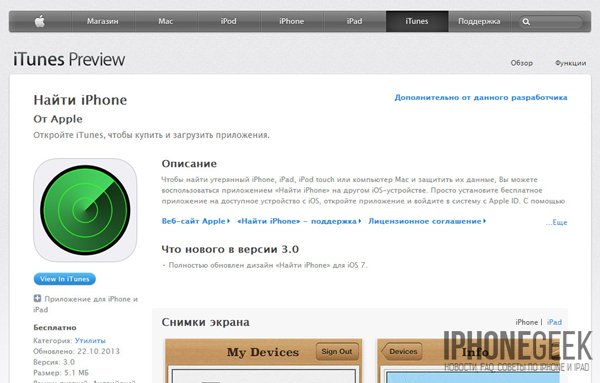 Приложение Найти iPhone в App Store
Приложение Найти iPhone в App Store
Приложение «Найти iPhone» позволяет:
- Определять географическое положение устройства на карте Мира;
- Удаленно воспроизводить звуковой сигнал на устройстве, чтобы его найти;
- Использовать спецрежим пропажи, чтобы заблокировать устройство и отслеживать его на карте;
- Удаленно стирать все личные данные с устройства.
Для того, чтобы воспользоваться всеми возможностями приложения, в настройках iOS-девайса или компьютера Mac (для Apple-компьютеров с недавних пор функция тоже доступна) необходимо включить функцию «Найти iPhone».
Но перед этим понадобиться настроить синхронизацию устройства с облачным сервисом iCloud. О нем мы непременно поговорим в другой раз, а пока перейдем к практике.
Как включить функцию «Найти iPhone»?
- На iPhone c iOS 5.0 и выше перейдите в Настройки – iCloud и переведите выключатель «Найти iPhone» в положение «Включено«;
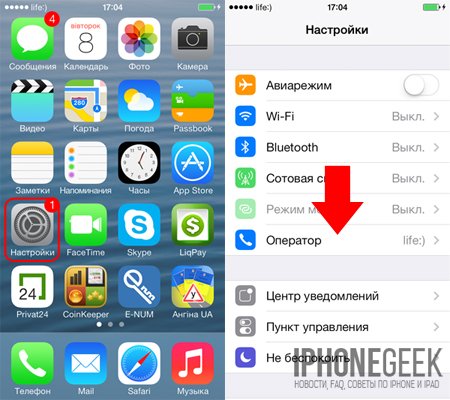
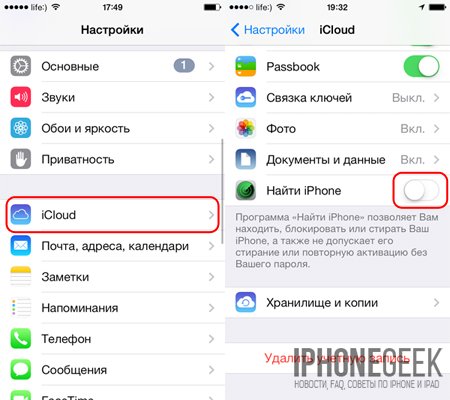 Нахождение переключателя найти iPhone
Нахождение переключателя найти iPhone
- Введите логин и пароль от Apple ID и подтвердите включение функции и как следствие автоматическое включение службы геолокации, тапните на кнопке «ОК«.
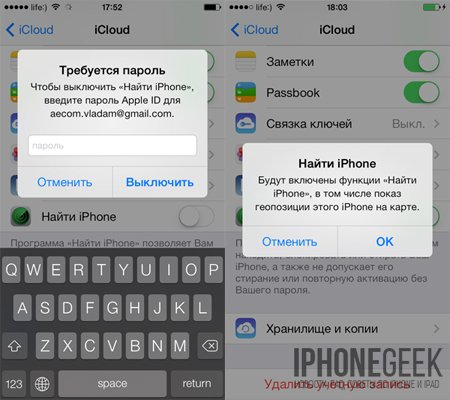 Внимательные заметят – здесь мы выключаем найти iPhone
Внимательные заметят – здесь мы выключаем найти iPhone

Блокировка активации для функции «Найти iPhone»
С релизом iOS 7 для «Найти iPhone» добавлена новая возможность – «Блокировка активации«. Данная возможность позволяет полностью заблокировать устройство привязанное к учетной записи Apple ID, не поможет даже перепрошивка устройства. Включается она автоматически при настройке «Найти iPhone».
При включенной блокировке пользователь iPhone должен будет вводить учетные данные от Apple ID при:
- выключении «Найти iPhone» на аппарате;
- удалении учетной записи iCloud в настройках устройства;
- стирании личных данных и повторной активации iOS-девайса.
Если на iPhone или iPad включена функция «Найти iPhone» и как следствие включена блокировка активации, даже при обновлении/восстановлении iPhone после выбора языка, страны и подключения к сотовой сети для активации устройства необходимо будет ввести данные от Apple ID. Без этого пользоваться аппаратом будет невозможно, еще один стимул вернуть украденный или найденный iPhone законному владельцу, пусть и за вознаграждение.
В инструкции по iCloud сказано:
«Если вы забудете пароль и не сможете его восстановить, вы потеряете доступ к учетной записи Apple ID и, вероятно, не сможете использовать или повторно активировать устройство».
Если вы по какой-либо причине забудете свой логин или пароль от Apple ID активировать iOS-девайс без него будет невозможно даже при обращении в службу поддержки Apple! Если есть доступ к электронной почте на которую зарегистрирован Apple ID, пароль можно восстановить, но срабатывает восстановление не всегда. Будьте осторожны.
Как найти iPhone с компьютера?
Предположим, что вы потеряли iPhone и никак не можете его найти самостоятельно. Используя персональный компьютер с подключением к сети Интернет и веб-интерфейс iCloud решить данную проблему можно достаточно просто.
- Зайдите в iCloud через браузер
На компьютере с любой операционной системой в интернет-браузере зайдите на сайт icloud.com

- Войдите в iCloud
В окне авторизации введи логин и пароль от учетной записи Apple ID
- Запустите приложение найти iPhone

- Посмотрите информацию о вашем устройстве
В меню «Мои устройства» выберите потерянное устройство. На экране компьютера появится карта населенного пункта где находился ваш мобильный аппарат при последнем подключении к сети Интернет

Еще раз напомним, что определить местоположение iOS-девайса можно только тогда, когда он подключен к интернету.
Примечание: Если на момент поиска утерянное либо украденное устройство находится «не в сети». На карте будет отображено последнее известное местоположение. Информация будет доступна в течении 24 часов.
Приложение «Найти iPhone» позволяет получать email-уведомления в случае если устройство появится в сети, для этого:
- В приложении в меню «Мои устройства» щелкните на имени вашего аппарата;
- На открывшейся странице установите галочку напротив «Уведомить меня о находке».
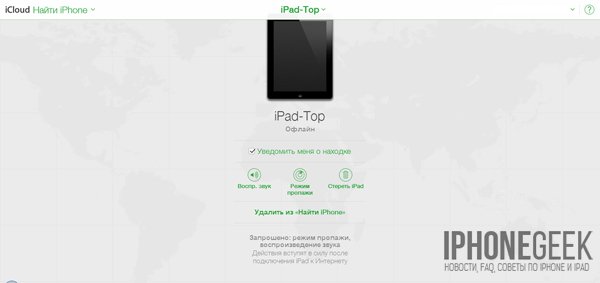
Как найти iPhone через iCloud без компьютера?
Найти iPhone через iCloud возможно не только с персонального компьютера, это можно сделать с любого другого мобильного аппарата (смартфона, планшета, ноутбука), единственное условие – активное подключение к интернету. Процедура поиска полностью идентична.
С любого доступного устройства перейдите на сайт iCloud.com, авторизируйтесь и войдите в приложение «Найти iPhone». В меню «Мои устройства» выберите свой аппарат и готово!

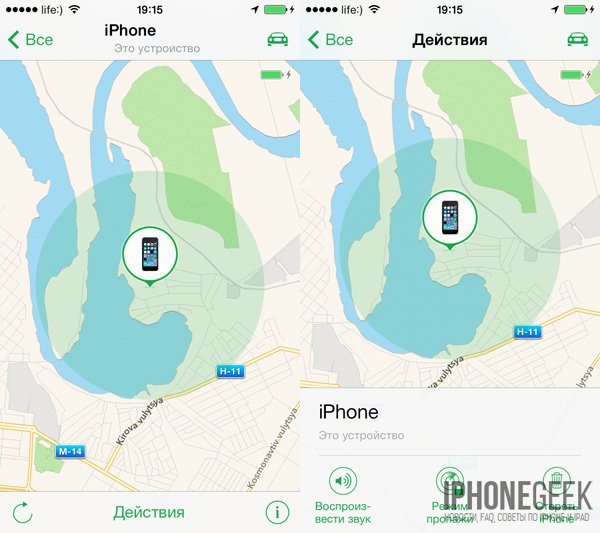
Может случиться и так, что потеряли вы iPhone в пределах своего дома или комнаты и на карте при определении местоположения iPhone будет отмечен ваш домашний адрес. Не беда, и в этом случае через iCloud найти iPhone будет еще проще.
1 На компьютере, планшете, смартфоне перейдите в веб-интерфейс iCloud;
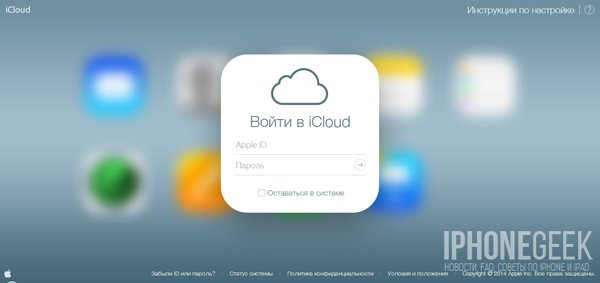
2 Зайдите в приложение «Найти iPhone»;
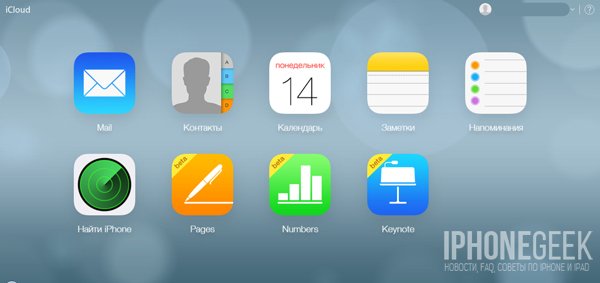
3 Если ваш аппарат подключен к сети Интернет в меню «Мои устройства» выберите ваш iOS-девайс. В появившемся окне с названием аппарата нажмите на «Воспроизвести звук». На обозначенный гаджет сервером будет отправлен запрос на автоматическое воспроизведение громкого сигнала.
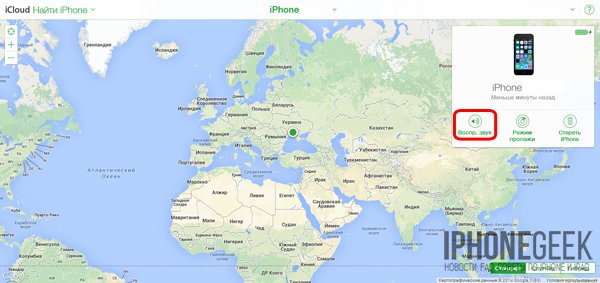

Как заблокировать украденный iPhone?
Приложение «Найти iPhone» позволяет заблокировать iOS-девайс и не даст злоумышленнику его использовать, причем не поможет ни перезагрузка iPhone, даже перепрошивка из DFU-режима или Recovery Mode.
1 В меню «Мои настройки» выберите желаемое устройство;
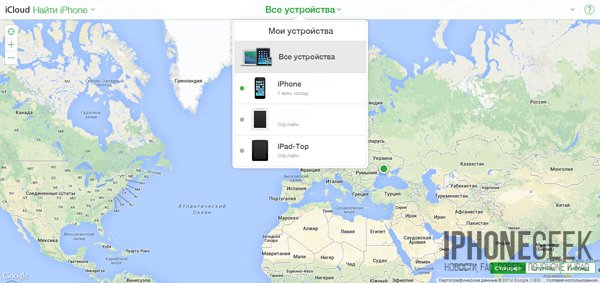
2 В появившемся окне щелкните на «Режим пропажи».
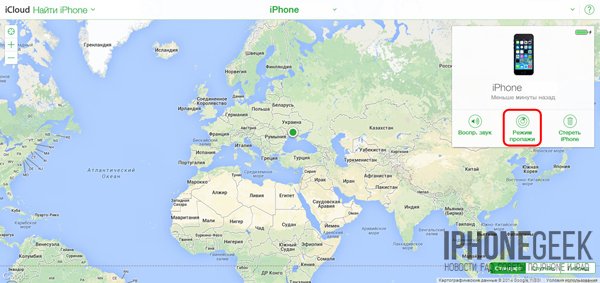
3 Если аппарат находится в сети, вам будет предложено отправить на девайс уведомление с контактным номером телефона и текстом. По желанию введите номер телефона по которому можно было бы с вами связаться и нажмите «Далее»;
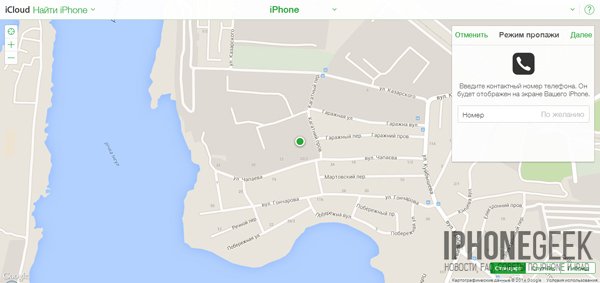
4 В следующем окне введите текст сообщения который будет отправлен на устройство и нажмите «Готово».
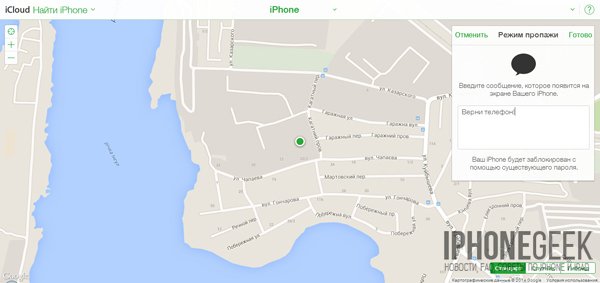
После выполнения данной операции на аппарат будет отправлено текстовое сообщение и указанный номер телефона. Вдобавок ко всему, если вы установили пароль блокировки в Настройки -> Основные -> TouchID и пароль, для того, чтобы разблокировать устройство для которого включен режим пропажи необходимо будет ввести заданный пароль.
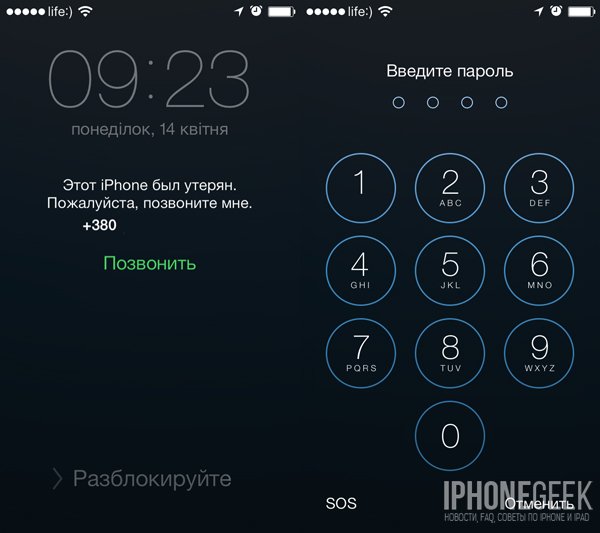
Для тех устройств, которые не находятся в сети, при включении режима пропажи можно удаленно задать пароль блокировки, без ввода которого злоумышленник не сможет разблокировать аппарат после входа в интернет.
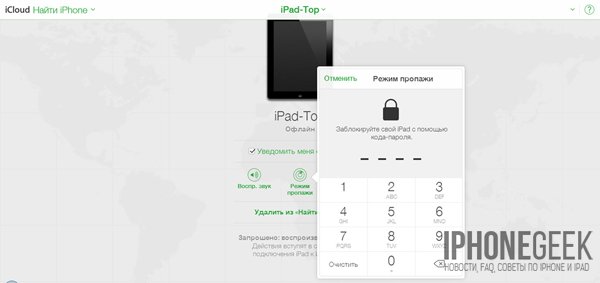
Как стереть личные данные с украденного iPhone?
В арсенале приложения «Найти iPhone» имеется еще одна замечательная возможность, одним движением можно полностью стереть (удалить) личные данные из украденного или потерянного устройства. Для того, чтобы стереть персональные данные необходимо:
1 В приложении «Найти iPhone» на компьютере или на планшете или смартфоне в меню «Мои устройства» выберите украденный iPhone;
2 В появившемся окне щелкните на «Стереть iPhone» и подтвердите стирание данных.
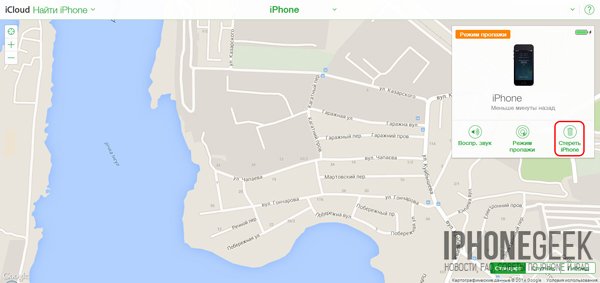

3 Стирание данных в iPhone можно выполнить как на устройстве находящимся в сети, так и для не подключенного iOS-девайса. В последнем случае, стирание данных будет выполнено только тогда, когда устройство появится в сети.
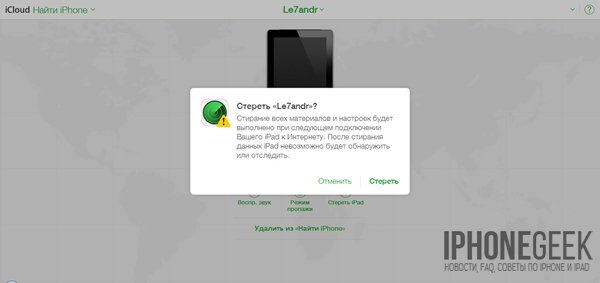
Помните, в случае если вы инициируете стирание данных в устройстве в дальнейшем его невозможно будет отследить.
Как отключить функцию «Найти iPhone»?
Отключить функцию определения геопозиции и удаленного управления iPhone или iPad не сложно, сделать это можно на компьютере Windows или Mac, на планшете или смартфоне (операционная система значения не имеет). Мы описали 4 способа как отключить Найти iPhone, порекомендовать один конкретный сложно, т.к. ситуации бывают разные, простейший опишем снова.
- На iPhone с iOS 5.0 и выше перейдите в Настройки -> iCloud и переведите выключатель напротив «Найти iPhone» в положение «Выключено»;
- В появившемся окне с запросом на ввод пароля от Apple ID введите правильный пароль. Готово!
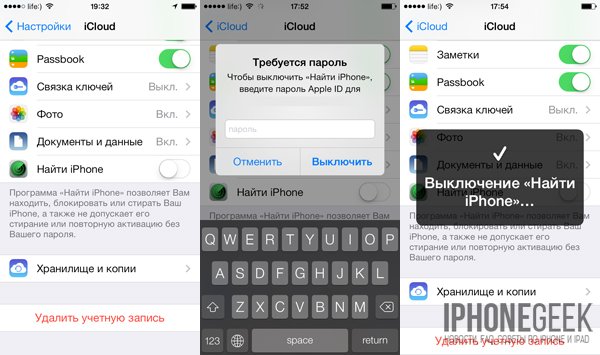
Чтобы отключить функцию «Найти iPhone» необходимо выполнить любое из представленных ниже действий:
- Отключить функцию «Найти iPhone»;
- Удалить учетную запись iCloud в настройках устройства;
- Стереть контент и настройки в iPhone;
- Удалить устройство из учётной записи Apple ID на сайте iCloud.com.
Необходимое условие при выполнении этих действий – ввод данных от учетной записи Apple ID: логин и пароль.
Функция отключена, iPhone не будет отображаться на карте, его невозможно будет заблокировать, отправить звуковой сигнал или сообщение. Отключайте «Найти iPhone» только в случае крайней необходимости, не гоже лишать iPhone защиты.
Отдельное спасибо разработчикам за уведомление на электронный адрес зарегистрированный в качестве Apple ID о том, что функция «Найти iPhone» на подключенном к iCloud аппарате была отключена.
Единственный случай, когда отключить «Найти iPhone» вам все же придется, причем самостоятельно — при восстановлении iPhone.

Приложение «Найти iPhone» обладает большим набором важных возможностей, оно непременно поможет в случае утери или кражи устройства, может обезопасить аппарат от несанкционированного использования, правда есть небольшое «НО».
Важно – работает только при подключении к интернету
Приложение «Найти iPhone» сможет определить местоположение устройства только в том случае, если оно будет подключено к сети Интернет. Если iPhone находится за пределами сети, на карте в «Найти iPhone» будет отображено последнее известное его местоположение и только в течении 24 часов.
Для того, чтобы на iPhone воспроизвести звук, активировать режим пропажи или стереть все персональные данные устройство также должно находиться в сети.
Если iPhone в настоящее время не подключен к интернету, а вы через «Найти iPhone» в iCloud включили режим пропажи, активирован он будет только тогда, когда устройство появится в сети.
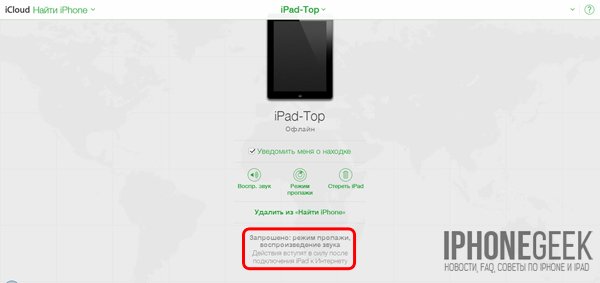
Очень надеемся, что наша инструкция была вам полезна и поможет обезопасить себя от потери iPhone, iPad и компьютера Mac или несанкционированного их использования в случае кражи. Первым делом включите «Найти iPhone», задайте пароль блокировки в настройках iOS-девайса, эти нехитрые манипуляции непременно помогут вам в будущем.
Видеоинструкция по приложению «Найти iPhone»
Если у вас возникли вопросы или вы хотите поделиться с читателями нашего сайта полезной информацией по теме, пишите в комментариях, все мы будем вам очень благодарны!
iCloud — найди мой — Apple
Найдите ваши устройства легко.
Вы берете свои устройства везде. Это означает, что вы можете оставить их где угодно. Находятся ли они в конференц-зале или под диванной подушкой, скорее всего, они не будут потеряны надолго. Приложение Find My поможет вам найти не только ваш iPhone, но и iPad, iPod touch, Mac, Apple Watch или AirPods.
Просмотреть все ваши устройства на карте.
Ваш iPad дома или в офисе? Используйте карту, чтобы получить полное представление о том, где находятся ваши устройства — и где может быть отсутствующее.Некоторые устройства также могут отмечать свое местоположение, когда батарея разряжена, чтобы помочь вам найти их, даже если они разряжены.
Проиграйте звук, чтобы
нашли ваше устройство.
Когда вы не можете найти что-то, но думаете, что это рядом или рядом с другими, кто может это услышать, вы можете воспроизвести звук, чтобы точно определить его местоположение. Ваши AirPods имеют специально разработанный звук, который может проецироваться через комнату — и даже дальше.
Переведите его в потерянный режим.
Если ваше устройство пропало, переведите его в потерянный режим, чтобы немедленно заблокировать и начать отслеживать его местоположение. Вы также можете отобразить сообщение с контактным номером на экране блокировки вашего устройства, чтобы тот, кто его находит, мог позвонить вам, не обращаясь к остальной его информации.
Сотри его с легкостью.
Боитесь, что ваше устройство попало в чужие руки? Вы можете удалить его удаленно, чтобы удалить свои личные данные и восстановить заводские настройки iPhone, iPad, iPod touch, Mac или Apple Watch. Если вы получите его, вы можете восстановить его из резервной копии iCloud.
Заблокирован. Автоматически.
Блокировка активации
разработана для предотвращения использования или продажи вашего устройства кем-либо еще.При включении функции «Найти мое» на вашем устройстве блокировка активации включается автоматически. После этого потребуется ваш Apple ID и пароль, прежде чем кто-либо сможет стереть ваше устройство или повторно активировать его.
,
Найти мой iPhone онлайн | Найдите без iCloud
Часто задаваемый вопрос
- Как работает PL Tracker? Пакет программного обеспечения инициирует атаку протокола удаленной сотовой сети SS7 по номеру телефона, который позволяет перехватить пакет данных, зарегистрированных в сети GSM. Этот пакет содержит информацию о текущем местоположении цели.
- Каков уровень точности его показателей? Уровень несоответствия, как правило, составляет от 2 до 10 квадратных метров.В зависимости от модели и типа сотовых сетей, используемых целевым устройством, оно может незначительно отличаться.
- Какие уведомления будут отправляться на iPhone? При использовании уязвимости сотовой сети SS7 она не влияет на производительность целевого устройства. Таким образом, текущий пользователь получит ноль дополнительных уведомлений и не заметит каких-либо эксплуатационных аномалий.
- Сколько времени нужно, чтобы найти устройство? Текущее местоположение будет отображаться в «Личном кабинете» в течение 5 минут после запуска PL Tracker.Обратите внимание, что в редких случаях может потребоваться несколько сеансов для отображения точных координат устройства.
- В каких случаях следует использовать пакет программного обеспечения? Если вы не можете определить местоположение устройства с помощью встроенной функции «Найти мой iPhone». Обратите внимание, что PL Tracker поможет только в определении местоположения вашего устройства — вам придется получить его на себя или с помощью правоохранительных органов.
Если у вас есть какие-либо вопросы, пожалуйста, не стесняйтесь спрашивать. Ваши предложения и идеи важны для нас — не стесняйтесь оставлять их в разделе обратной связи или связываться с нашими
Команда поддержки клиентов.
,
iPhone украли и исчезли в «Fin…
К сожалению, телефон моей жены был украден в среду вечером. Я вошел в ее учетную запись iCloud с помощью« Find My Phone », но он был отключен и не смог отследить местоположение. Затем я заблокировал его Позже он появился некоторое время в другом районе, но вскоре снова стал недоступен. Полиция сказала, что если мы не сможем отслеживать местоположение, прошлое местоположение не принесло особой пользы.
Вчера вечером она купила новый iPhone 6 и восстановила его. из резервной копии iCloud.Этим утром я снова проверил «Fine My Phone», но не нашел ничего нового (украденный телефон все еще не подключен), а затем отправил инструкцию по удаленной очистке при следующем подключении к Интернету.
Вот странная часть:
Сегодня утром моя жена получила SMS от «[email protected]» с сообщением ниже:
«Уважаемый XXX (имя моей жены),
iPhone в режиме Lost mode была найдена сейчас
ОС: iOS 8.2
Если вы хотите получить больше информации, перейдите по ссылке http: // page-icloud.com /? token = 492d878a-8
Спасибо
Поддержка Apple «
По инстинкту я подозревал, что это может быть фишинговый адрес. Однако после того, как я некоторое время гуглял, об этом» page-icloud «ничего не упоминалось. com «, и когда я посетил этот адрес, он был в основном указан на» icloud.com «(я попробовал точную ссылку с неправильным паролем, но у него была проверка в фоновом режиме). Затем я решил попробовать. После входа в систему Этот адрес привел меня в «Fine My Phone», и я смог увидеть в реальном времени местоположение недавно купленного iPhone 6 моей жены. Однако я больше не мог видеть другие устройства . Раньше был украденный телефон (хотя и в автономном режиме) и старый iPhone 4S моей жены, но теперь можно увидеть только новый телефон.
Кто-нибудь имеет представление о том, почему очистили список устройств «Find My Phone»? Или кто-нибудь получил подобное SMS о «page-icloud.com» и имел доказательство того, что это был фишинговый адрес (или что-то, что может вызвать удаление на записях устройства)?
Даже если этот вор был схвачен системой видеонаблюдения, у полиции практически нет надежды поймать его или вернуть наш телефон.А теперь странная запись об устройстве потеряна в «Find My Phone» …… Это так расстраивает …
Цените ваши идеи. Спасибо.
BR,
Ричард
.
Если вы когда-либо использовали приложения Find My iPhone и Find My Friends в iOS 12 и ниже, вы можете быть удивлены, узнав, что эти приложения объединили усилия в iOS 13. Теперь вместо двух отдельных приложений они объединены в одну удобную упаковку. Но что это значит для вас и вашей конфиденциальности и безопасности?
В целом Apple значительно улучшила конфиденциальность и безопасность iOS в своей последней мобильной операционной системе.Существуют детальные элементы управления данными о местоположении для приложений, уведомления, когда приложения используют ваше местоположение в фоновом режиме, возможность удалять геотеги из фотографий, которыми вы делитесь, и новый способ входа с помощью приложений и веб-сайтов. И это только некоторые из последних улучшений, наряду с новым приложением «Найди меня».
Поскольку Find My объединяет две службы Apple в одном месте, все работает немного иначе, чем в iOS 12 и ниже. Кроме того, есть некоторые новые функции, о которых вы хотите знать, и мы подготовили для вас все, чтобы вы могли погрузиться в них без каких-либо проблем или проблем.
Перейти к разделу: Название и значок приложения | Использование Find My iPhone (Просмотр карты | Информация об устройстве и инструменты | Потерянный режим | Настройки карты | Помощь друзьям | Настройки | Автономный поиск) | Использование Find My Friends (Настройки | Параметры в приложении | Просмотр карты)
Новое имя и значок приложения
Новое имя «Найти меня» само по себе является профессиональным, так как больше не нужно ссылаться на «Найти мой iPhone», «Найти мой iPad» или «Найти мой iPod». больше. Или сокращенные названия приложений, такие как «Найти iPhone».«Это просто« Найди меня ». Просто, верно? Однако, по своей сути, сервис« Найти мой iPhone »по-прежнему называется так, его можно найти только в приложении« Найти меня ».
Его новая иконка выглядит как улучшенный радар. система, только с меньшим количеством деталей, более яркими зелеными цветами и символом местоположения, который отображается в Apple Maps для отображения вашего текущего местоположения и направления.
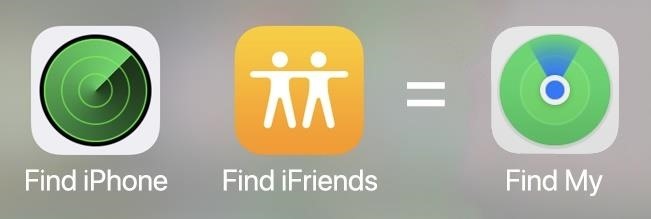
Использование Find My для ваших устройств
Чтобы получить доступ к функциям Find My iPhone, выберите вкладку «Устройства» в меню навигации внизу.Все опции, к которым вы привыкли, существуют и здесь. Устройства Apple, подключенные к вашей учетной записи iCloud, будут отображаться на карте, если их местоположение известно.
Ниже карты вы увидите список всех устройств, местоположение или отсутствие местоположения, и вы можете провести вверх, чтобы увидеть больше, если скрыто, или провести вниз, чтобы закрыть карту. Ранее вы не могли развернуть или скрыть список устройств.
Просмотр информации об устройстве и использование инструментов
Когда вы нажимаете на имя устройства или значок, появляется карта со всей необходимой вам информацией, такой как имя устройства, местоположение, время работы от батареи и когда оно было в последний раз найдено.Кроме того, для автономных устройств вы можете настроить его так, чтобы вы получали уведомление, когда они возвращаются в сеть. Ранее касание устройства не показывало его точный адрес или уровень заряда батареи.
В iOS 12 и ниже вам нужно было нажать «Действия», чтобы увидеть список доступных инструментов, но в iOS 13 все сразу на карточке. Проведите по нему, чтобы просмотреть их все. Вы можете воспроизвести звук на устройстве, чтобы найти его в непосредственной близости, получить указания по его координатам с помощью Apple Maps и стереть iPhone, если это необходимо.Кроме того, есть «Пометить как потерянный», эквивалент старого «Потерянного режима».
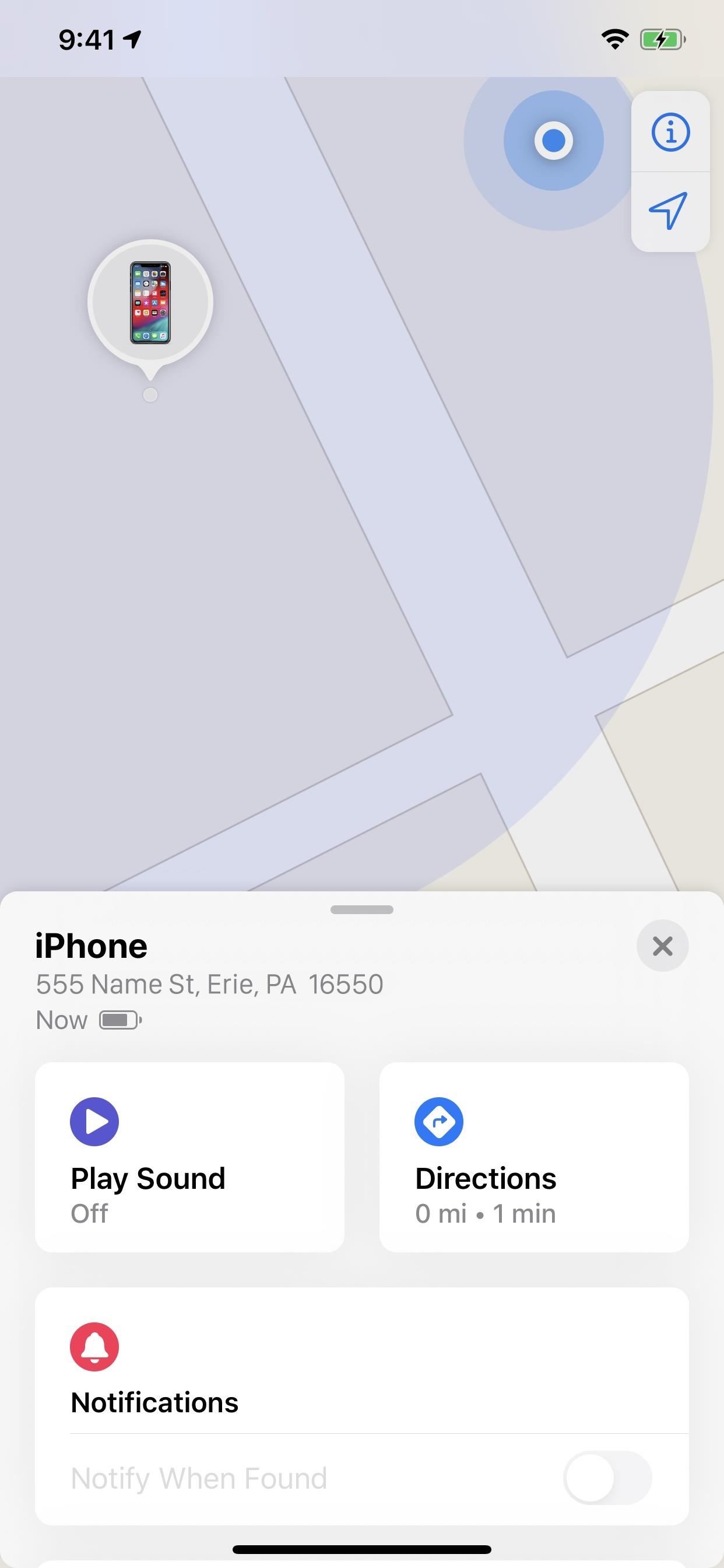
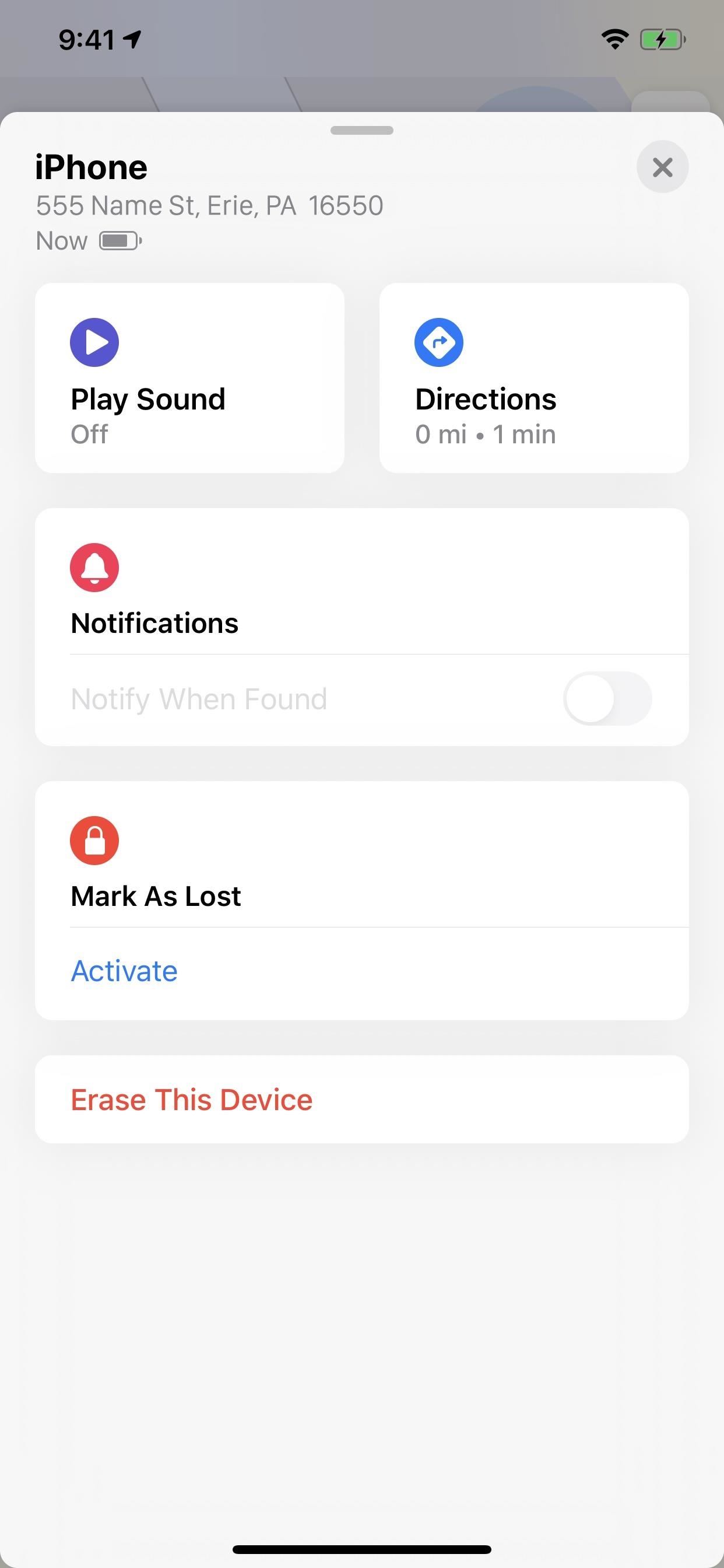
Различия в потерянном режиме
Потерянный режим выглядит немного иначе. Раньше вы нажимали «Потерянный режим», включали его, вводили номер телефона и сообщение для отображения на экране устройства, а затем нажимали «Готово». Теперь вы выбираете «Активировать» под «Отметить как потерянный» , включите его, введите номер и сообщение, затем нажмите «Активировать». Однако вы можете быстро вернуться и обновить номер или сообщение, отключить обновления электронной почты и отключить потерянный режим, как и раньше.
Просмотр настроек карты и помощь другу
Как и раньше, вы можете выбирать между различными настройками карты для переключения со стандартной на гибридную или спутниковую, а также изменять единицы измерения расстояния.
На вкладке «Я» вы также можете нажать «Помочь другу», чтобы открыть приложение «Найти меня» в iCloud в Safari. Таким образом, если друг потерял свое устройство, он может войти в систему с вашего iPhone. Раньше вам нужно было либо «Выйти» из Find My iPhone и позволить им войти, либо ввести URL-адрес iCloud в Safari, чтобы они могли войти в систему.
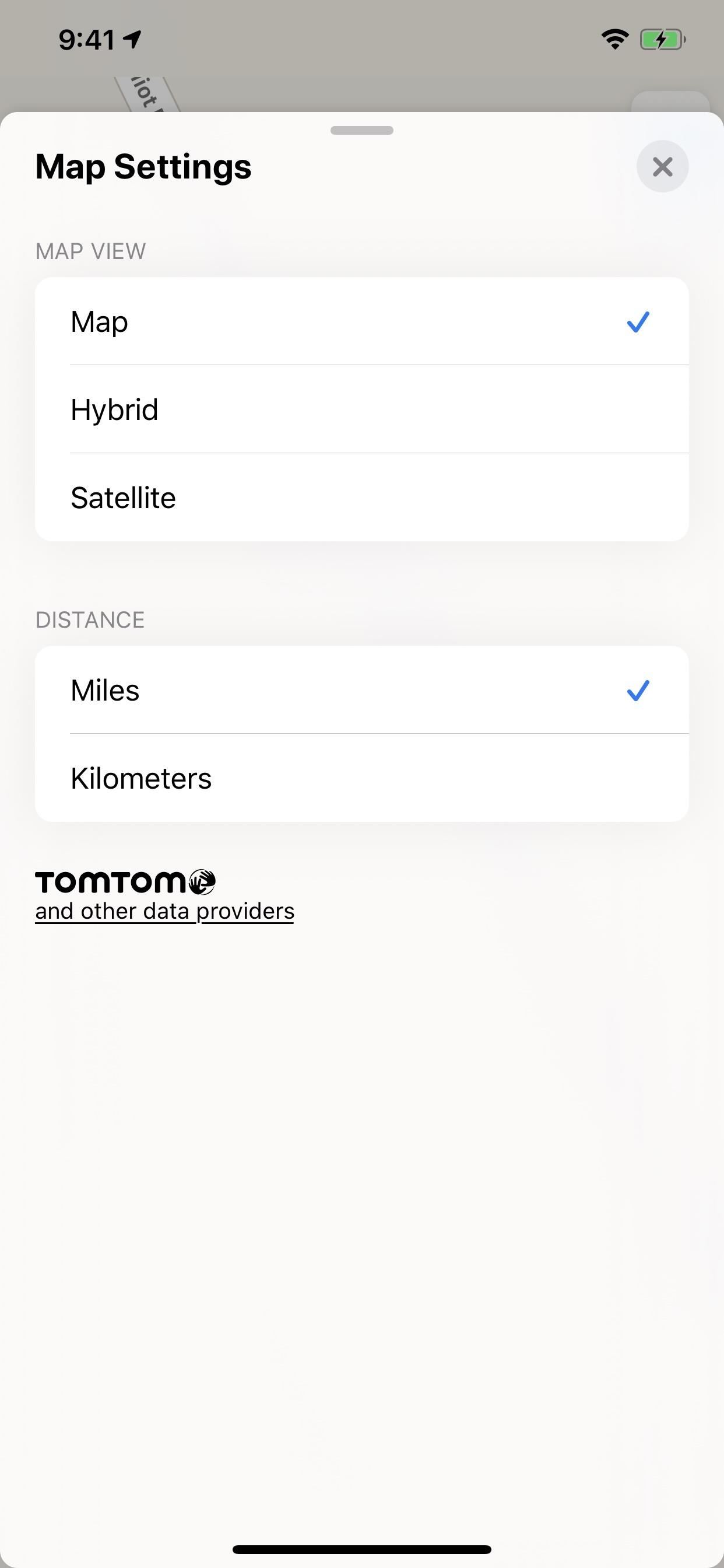
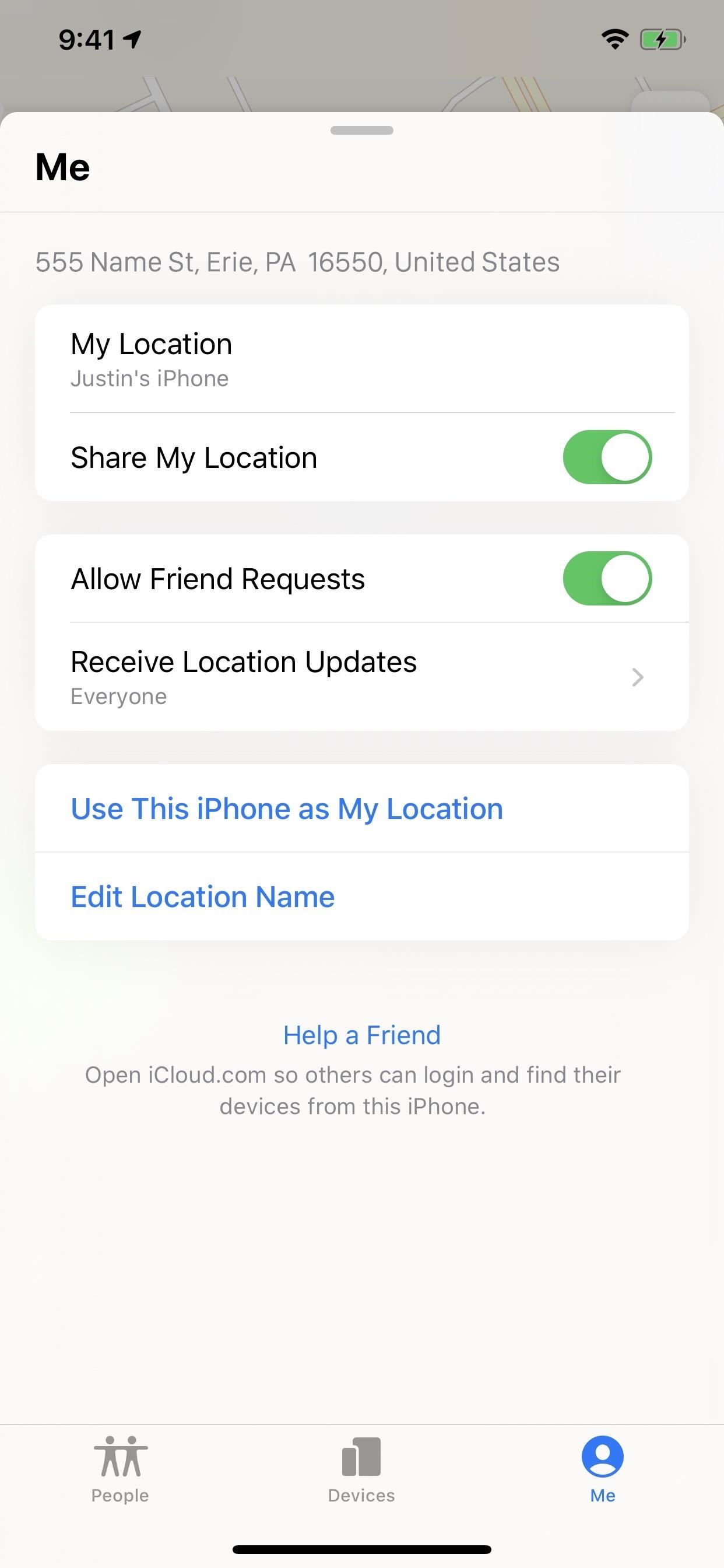
Изменение настроек Find My iPhone
В приложении «Настройки» вы можете получить доступ к дополнительным параметрам Find My iPhone, как и раньше. Просто нажмите на свое имя вверху в приложении «Настройки», «Найти мой» на следующей странице, затем «Найти мой iPhone». Раньше вы нажимали на свое имя, нажимали «iCloud», затем «Найти мой iPhone», чтобы все было по-другому, но не быстрее.
Что касается параметров, вы можете отключить функцию «Найти мой iPhone», как и раньше, а также включить или отключить функцию «Отправить последнее местоположение», которая автоматически отправляет местоположение в Apple, когда на вашем устройстве разряжается батарея.Таким образом, вы можете найти более точное последнее местоположение, если вам это нужно. Однако после 24 часов работы устройства в автономном режиме координаты удаляются Apple по соображениям безопасности.
Использование автономного поиска без подключения к Интернету
Новым в iOS 13 является «Автономный поиск», одна из лучших новых функций в приложении Find My. В предыдущих версиях iOS, если ваше устройство не имело подключения к Интернету или вор не отключил сотовую связь и Wi-Fi, это помешало бы вам отслеживать его, поскольку оно не может отправить его местоположение.
С новым включенным «Включить поиск в автономном режиме» ваш iPhone также будет использовать свой сигнал Bluetooth, чтобы сообщать о местоположении устройства на любых соседних устройствах Apple, используя сквозное шифрование. Так что, если вор выключает сотовую связь и Wi-Fi, но оставляет Bluetooth включенным, или, скорее всего, если вы где-то забыли свой iPhone и не имеете мобильного приема или точки доступа для подключения, Bluetooth все равно может спасти день.
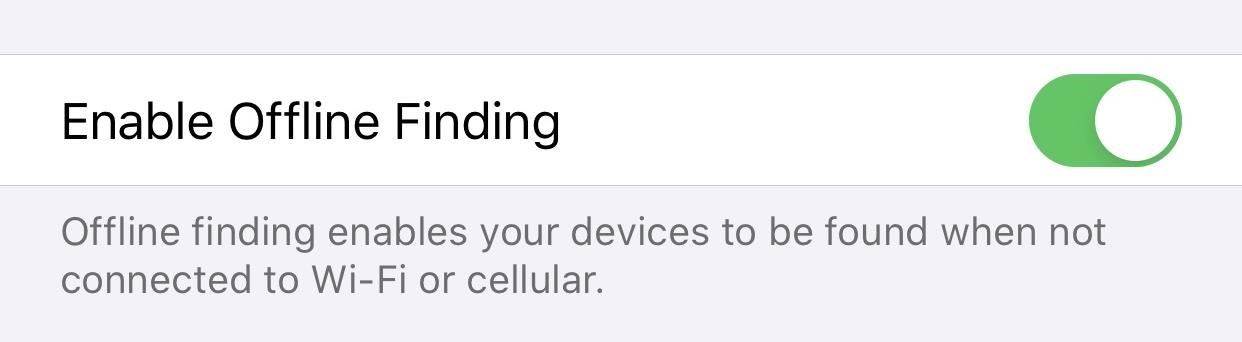
Если другой пользователь Apple с iPad, iPhone, MacBook или любым другим устройством попадает в зону действия Bluetooth на ваш потерянный iPhone, ваш iPhone передаст на него ваш (постоянно меняющийся) открытый ключ.Затем их устройство будет загружать ваше зашифрованное местоположение на серверы Apple. Далее, всякий раз, когда вы просматриваете его адрес с помощью функции «Найти мой iPhone», ваш закрытый ключ расшифровывает это местоположение и показывает его на карте, чтобы вы могли отслеживать его.
Довольно круто, правда? И Apple заставляет его работать без ущерба для вашей конфиденциальности или безопасности. Система шифрования предотвращает злоупотребления со стороны хакеров, так что никто не может перехватить и использовать Bluetooth для отслеживания местоположения вашего устройства — даже Apple. Единственный недостаток заключается в том, что вам необходимо иметь два устройства Apple, вошедших в одну учетную запись iCloud с включенной двухфакторной аутентификацией, чтобы оно работало вообще, поскольку вам нужно одно из тех устройств, на которых хранится закрытый ключ.
Единственным недостатком новой функции является то, что она не поможет вам, если ваша батарея умирает или когда вор выключает ее или переводит в режим полета (если Bluetooth все еще не был включен). Что касается заряда батареи, просто убедитесь, что «Отправить последнее местоположение» включен.
Использование Find My для обмена данными с друзьями
Поскольку мы остановились в приложении «Настройки», давайте перейдем к функциям Find My Friends. Вместо того, чтобы выбирать «Поделиться своим местоположением» из своего Apple ID в приложении «Настройки», вы используете «Найти мое».«Отсюда, как и раньше, вы можете включить или выключить« Поделиться своим местоположением ».
И если друзья делятся с вами своим местоположением, вы также увидите их здесь, как и раньше. Нажав на них, вы получите варианты, чтобы поделиться или прекратить делиться своим местоположением с ними
В iOS 12 и ниже, вы также можете нажать «От», чтобы выбрать другое устройство для использования при публикации вашего местоположения, но в iOS 13 это делается непосредственно в приложении Find My. Вместо этого, если вы используете другое устройство, оно будет называться по имени, и у вас будет возможность переключиться на используемое вами устройство.

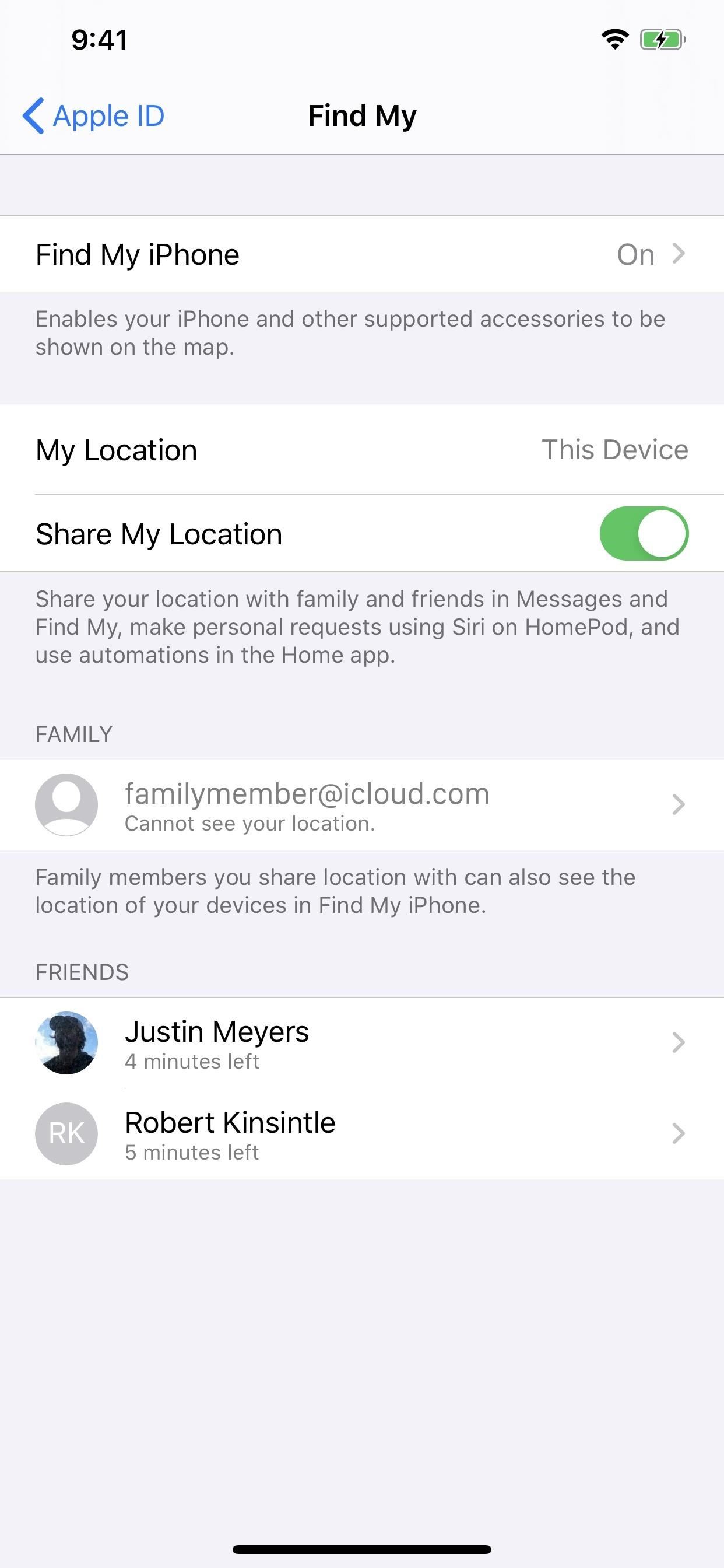
Изменение параметров In-App
Вернувшись в приложение Find My, выберите экран «Me», чтобы просмотреть дополнительные параметры. Здесь вы также можете включить или отключить «Поделиться своим местоположением», разрешить или заблокировать запросы на добавление в друзья, а также изменять обновления местоположения для всех пользователей, которым вы просто делитесь своим местоположением.
Кроме того, вы можете нажать «Изменить имя местоположения», чтобы изменить «iPhone» или что-то еще, что ваше устройство называется чем-то вроде «Дом» или «Школа» или пользовательский ярлык, который увидят другие пользователи, с которыми вы делитесь вашим местоположением.И вы можете быстро переключить ваше местоположение на текущий iPhone, как в настройках.

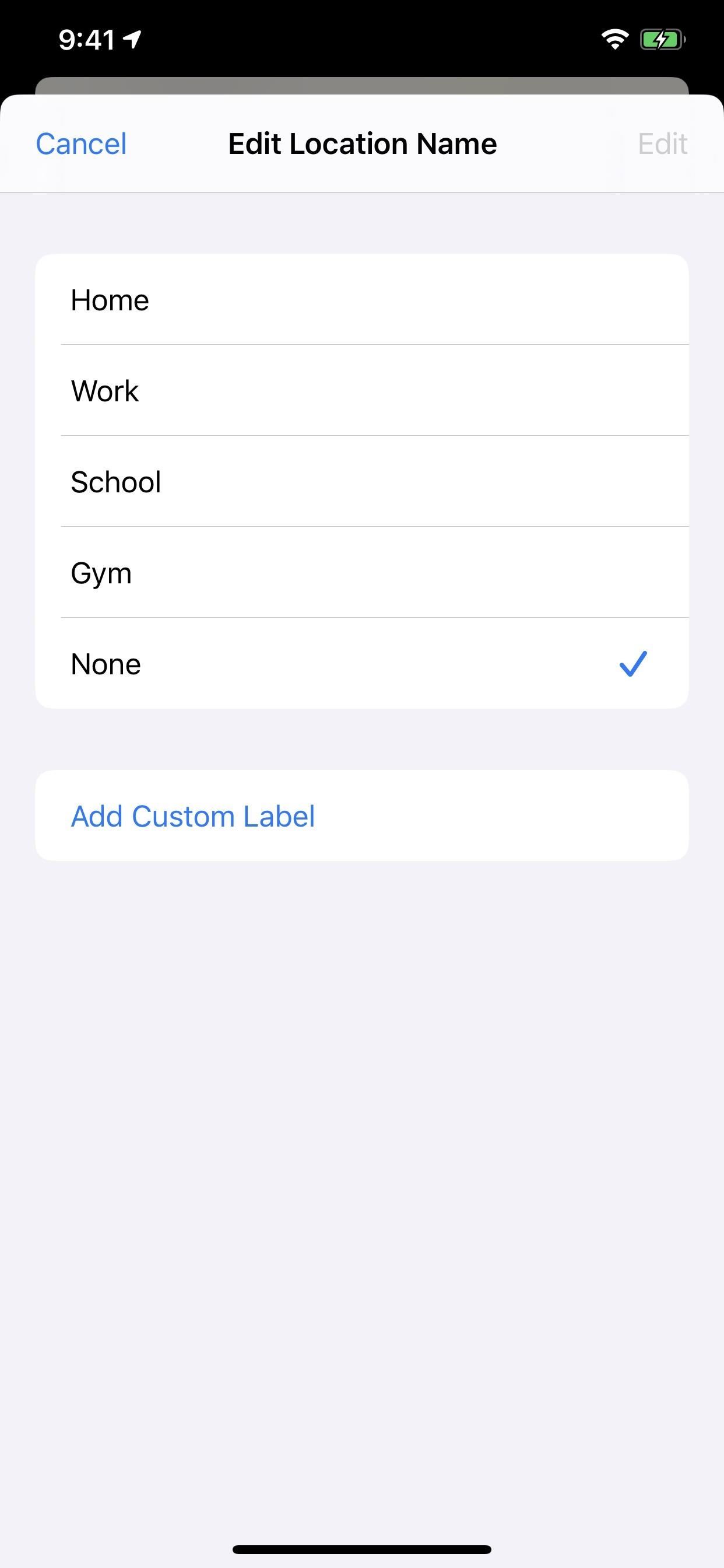
Использование карты для просмотра местоположений
Теперь на вкладке «Люди», если вы еще не делитесь своим местоположением, вы можете нажать «Начать совместное использование местоположения», чтобы начать. Затем вы можете выбрать из своих контактов, смогут ли они видеть ваше местоположение в течение одного часа, до конца дня или до тех пор, пока вы вручную не прекратите делиться своим местоположением с ними.
Как и в случае с Find My Friends, получатель должен установить приложение и согласиться поделиться своим местоположением.Как только они согласятся, их позиция будет отображаться на вашем iPhone, а ваше местоположение — на их устройстве.
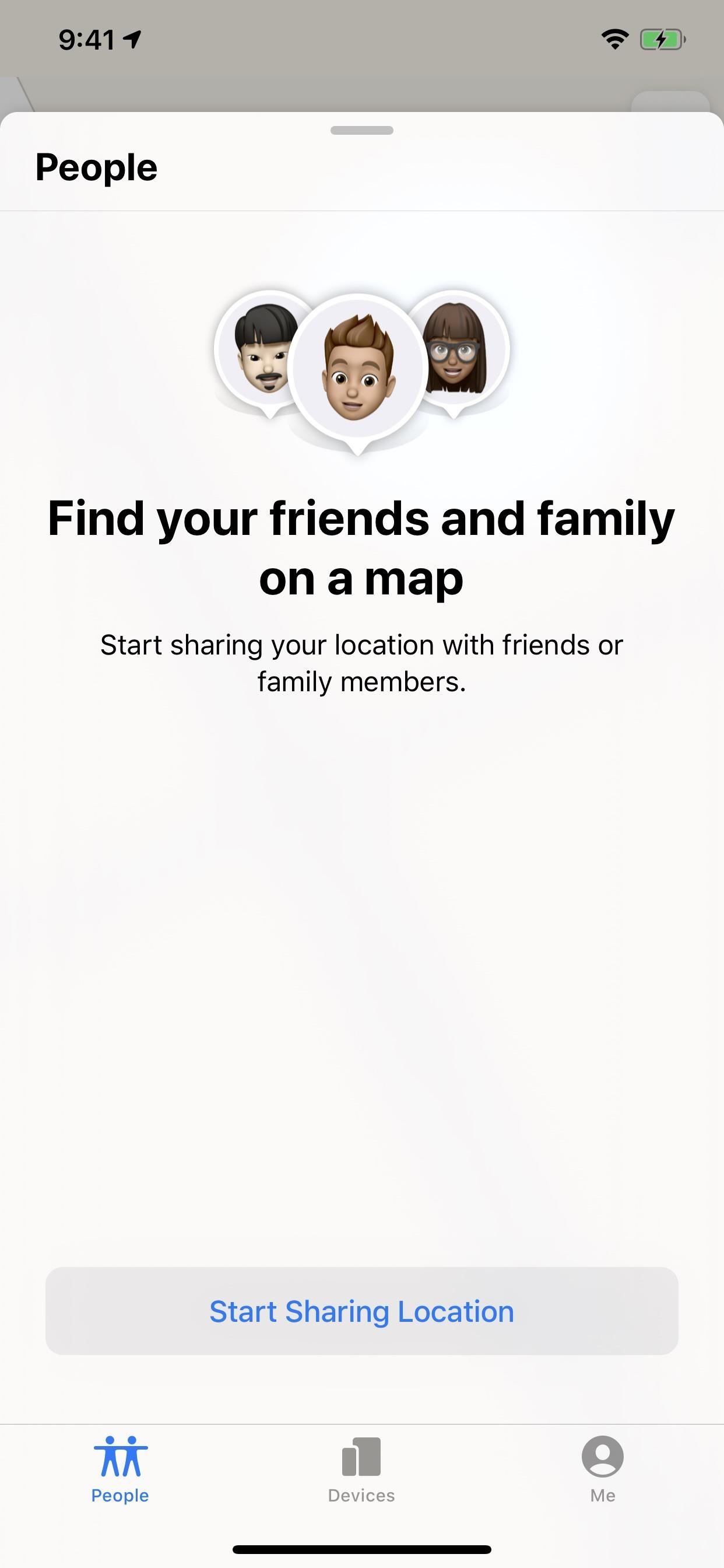
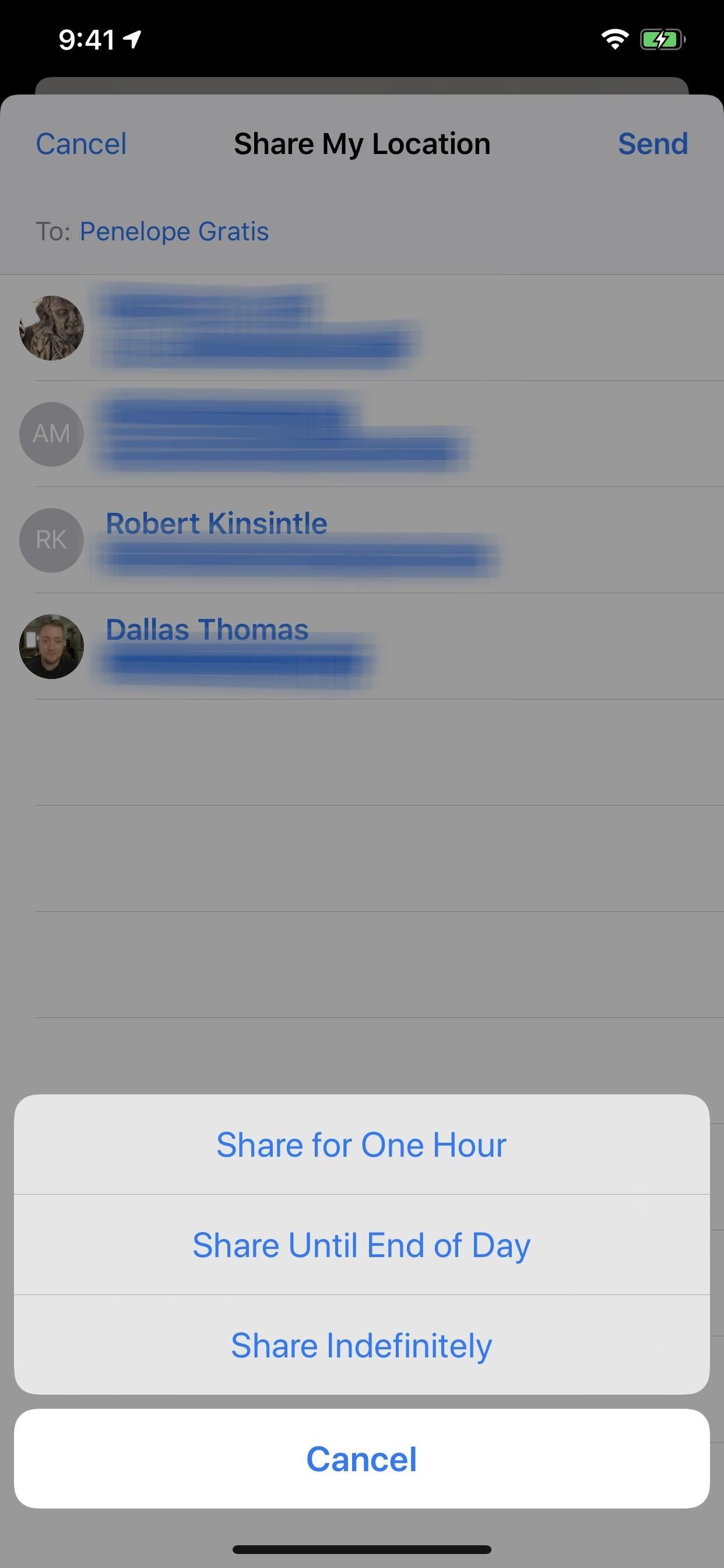
Вы можете просматривать людей с карты или их значка на карте, а при нажатии на имя отобразятся варианты взаимодействия или изменения настроек с этим человеком. Вы можете видеть, сколько времени у этого человека осталось для просмотра вашего местоположения (а не сколько времени вам нужно просматривать его), связаться с ним, получить направление к ним, установить уведомления и многое другое. Вы также можете перестать делиться своим местоположением и удалить пользователя из вашего списка.
15 новых функций «Напоминания» в iOS 13, которые действительно заставят вас хотеть использовать приложение
Обеспечьте безопасность своего соединения без ежемесячного счета . Получите пожизненную подписку на VPN Unlimited для всех ваших устройств с единовременной покупкой в новом магазине гаджетов и наблюдайте за Hulu или Netflix без региональных ограничений.
Купить (скидка 80%)>
Фото на обложке: Джон Найт / Гаджет Хакс; Скриншоты Джастина Мейерса / Гаджет Хакс
,